Resumir PDF
Resumir PDFs é essencial para converter documentos extensos em textos curtos e legíveis. Isso elimina o incômodo de ler conteúdo longo, economizando tempo significativo e permitindo a absorção eficaz dos pontos principais. O processo ajuda os usuários a compreender rapidamente relatórios longos, artigos de pesquisa ou diversos documentos jurídicos sem precisar ler o texto completo. Este artigo apresenta uma solução para resumir PDFs com alguns métodos eficazes.
A ferramenta que usaremos neste artigo é a UPDF AI, pois permite resumir PDFs diretamente. Ele funciona em Windows, Mac, Android, iOS e online, para que você possa usá-lo a qualquer hora e em qualquer lugar. Primeiramente, baixe o UPDF clicando no botão abaixo e siga os passos descritos para resumir arquivos PDF.
Windows • macOS • iOS • Android Seguro 100%
- 1. Resumir PDFs em computadores Windows/Mac
- 2. Resumir PDFs em smartphones iOS/Android
- 3. Resumir PDFs em navegadores da Web
Parte 1. Resumir PDFs em computadores Windows/Mac
Se você busca uma solução que o ajude a analisar documentos extensos com eficiência, utilize a IA do UPDF. Essa ferramenta oferece diversos modos de resumo de PDFs, o que é muito útil para diferentes projetos.
Além disso, o assistente da UPDF AI oferece um modo de sumarização especializado para teses, apresentando uma análise aprofundada em segundos. Ademais, exibe todos os autores, afiliações, palavras-chave, resumo e uma síntese da tese completa.
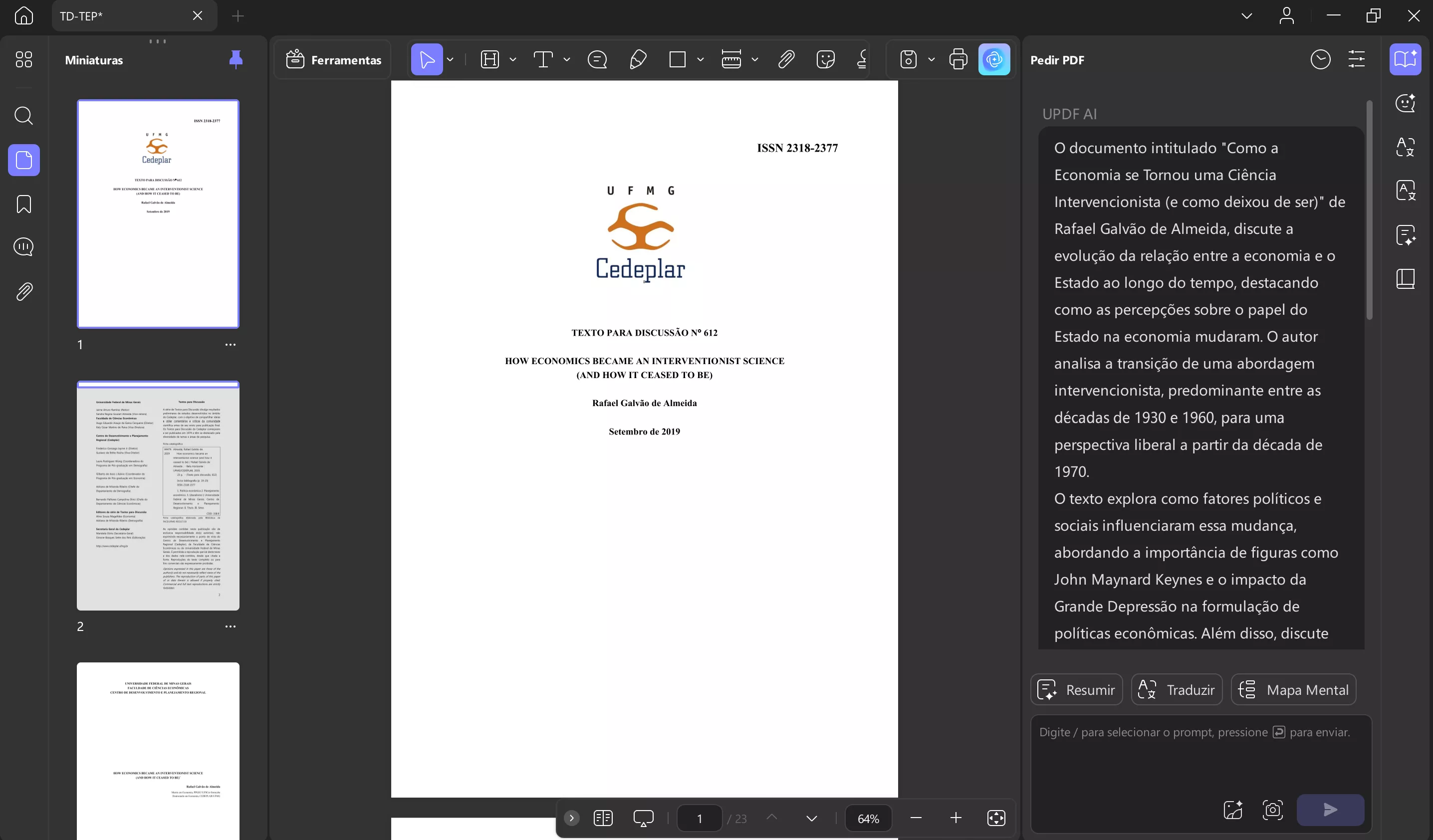
O outro modo geral é projetado para PDFs padrão, que extraem os pontos mais importantes do arquivo, mantendo a legibilidade. Com esta versão condensada do documento, os usuários podem analisá-lo facilmente sem perder detalhes.
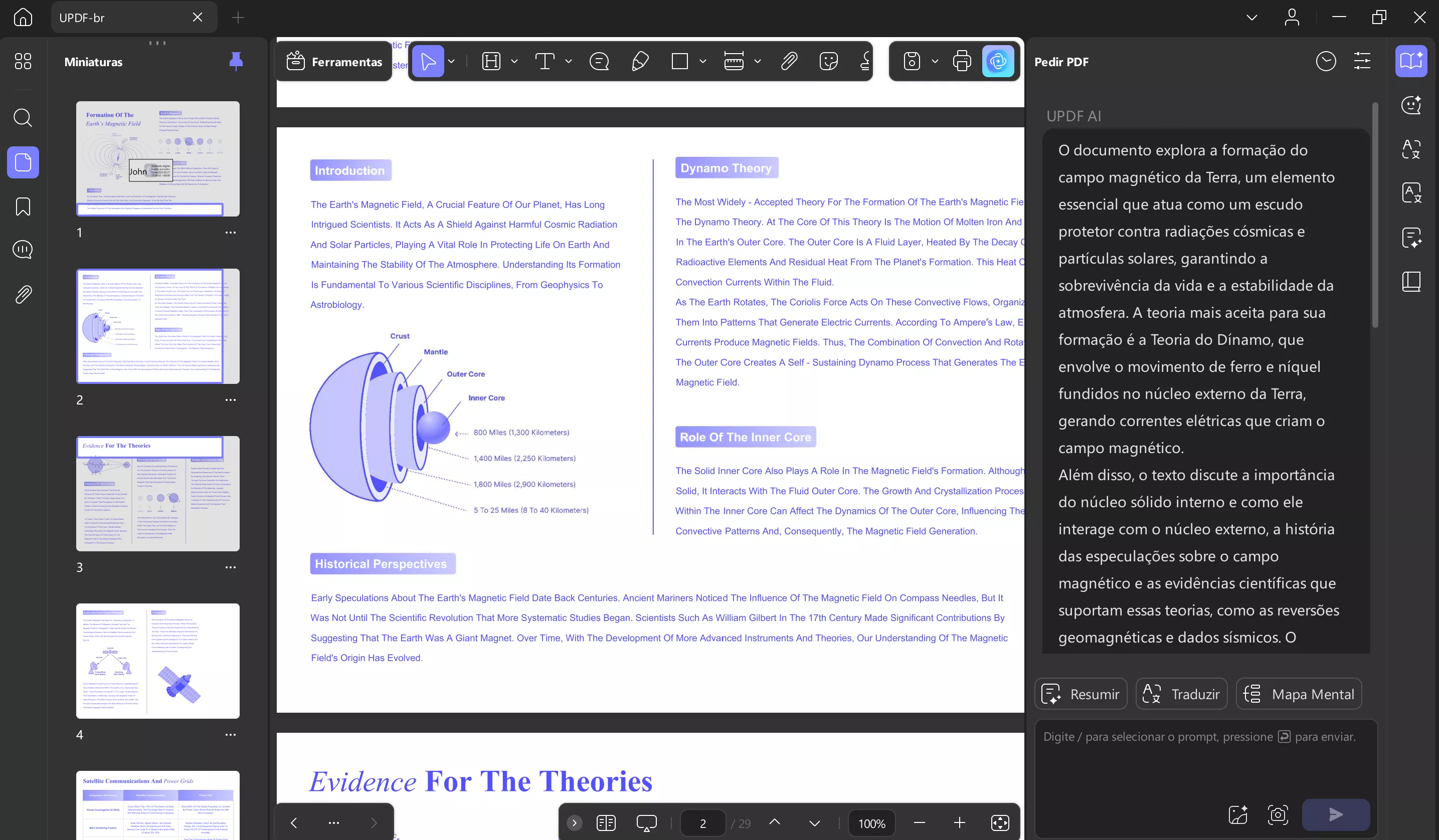
Resumir o Documento Inteiro
Para resumir um documento PDF extenso e compreender a discussão principal nele contida, siga estas instruções simples passo a passo:
Passo 1: Acesse a ferramenta UPDF AI
Comece por abrir o documento no UPDF e acedendo à ferramenta "UPDF AI" no canto inferior direito do ecrã.
Em seguida, selecione a opção " Pedir PDF" e clique no botão "Conversar com PDF". Isso criará automaticamente um resumo de todo o seu documento.
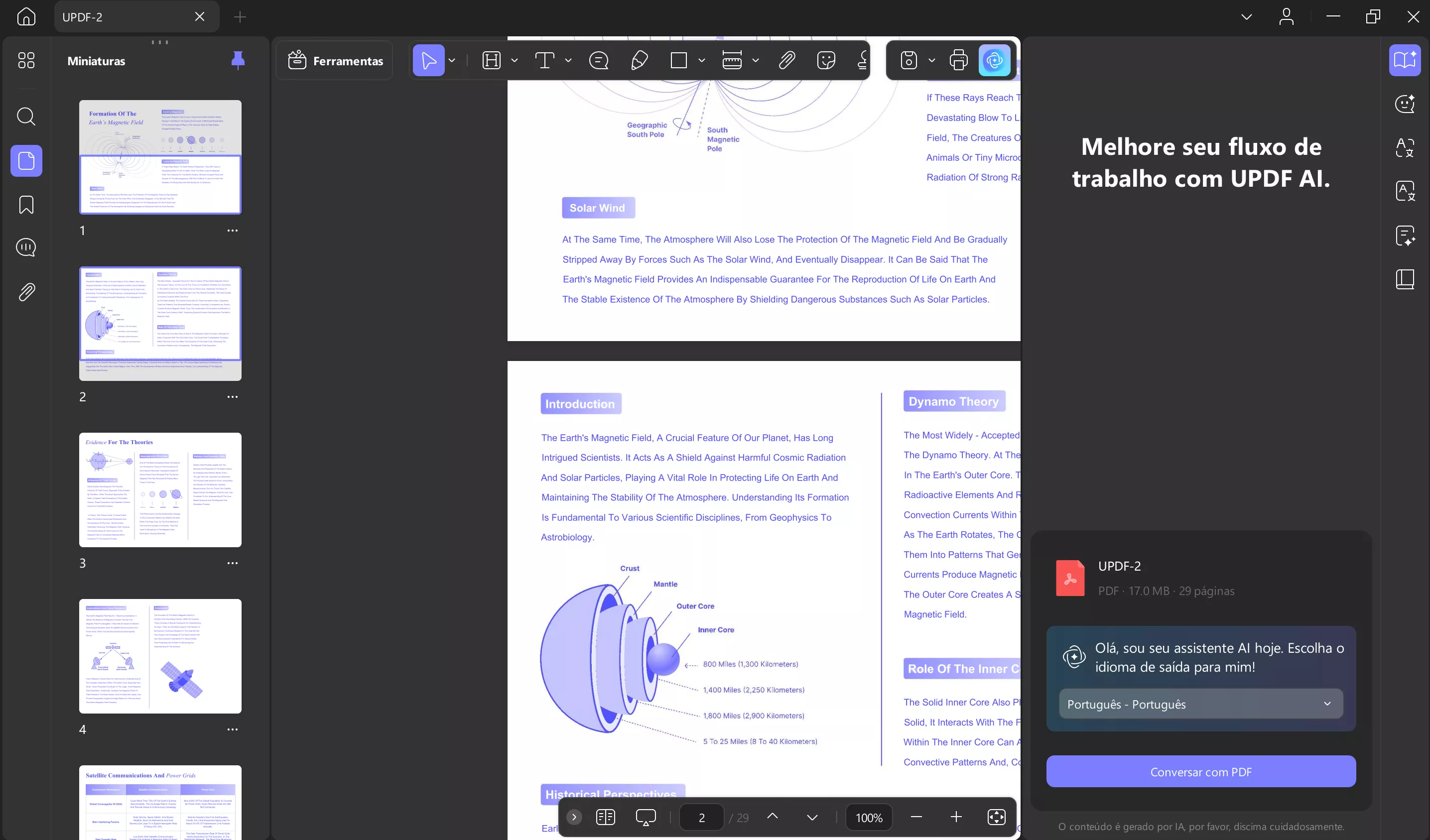
Etapa 2: Resuma o PDF
Em seguida, leia o resumo gerado pelo UPDF AI para entender os pontos principais do documento. Após isso, você pode dar instruções especializadas ao UPDF AI para entender o documento de uma maneira melhor, como:
- Extraia os principais argumentos ou conclusões do documento.
- Qual é o objetivo geral deste documento?
- Resumir as metodologias ou abordagens utilizadas no documento
- Quais são as principais estatísticas ou dados numéricos apresentados no documento?
- Resuma quaisquer recomendações ou ações propostas pelo autor.
Você também pode usar as perguntas automatizadas geradas pela UPDF AI para obter mais detalhes.
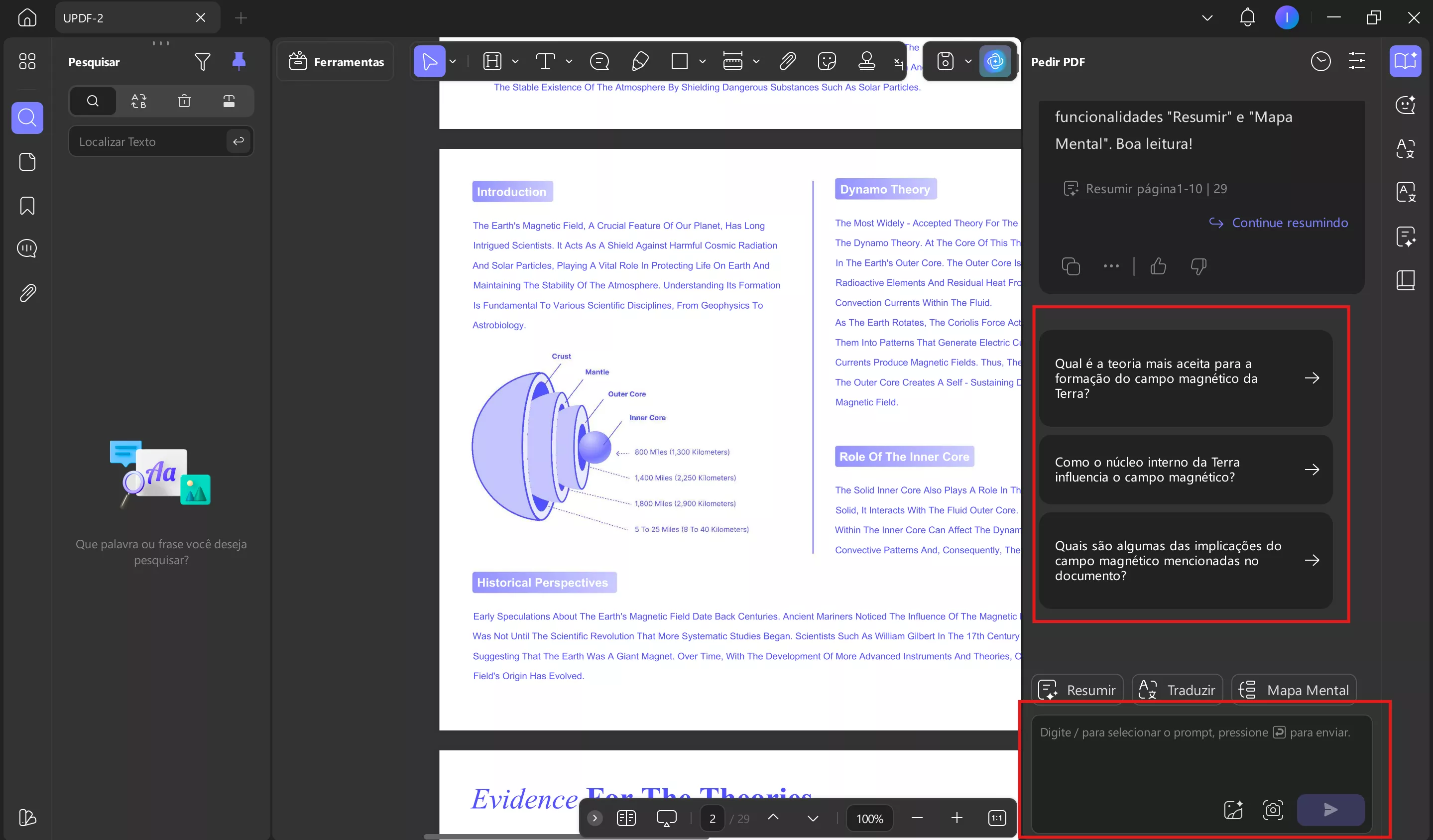
Resumir páginas específicas
Você quer resumir uma página específica do seu PDF que tem muita informação e tabelas? Não se preocupe porque, com o UPDF AI, você também pode resumir páginas específicas do seu arquivo. O fato de a UPDF AI poder analisar documentos com base no intervalo de páginas o torna o melhor entre todas as ferramentas de IA para PDF.
No Modo de Perguntas, após clicar em "Começar", você pode clicar no botão "Resumir", selecionar o intervalo de páginas que deseja resumir e clicar novamente no botão "Resumir" para iniciar o resumo do PDF por páginas.
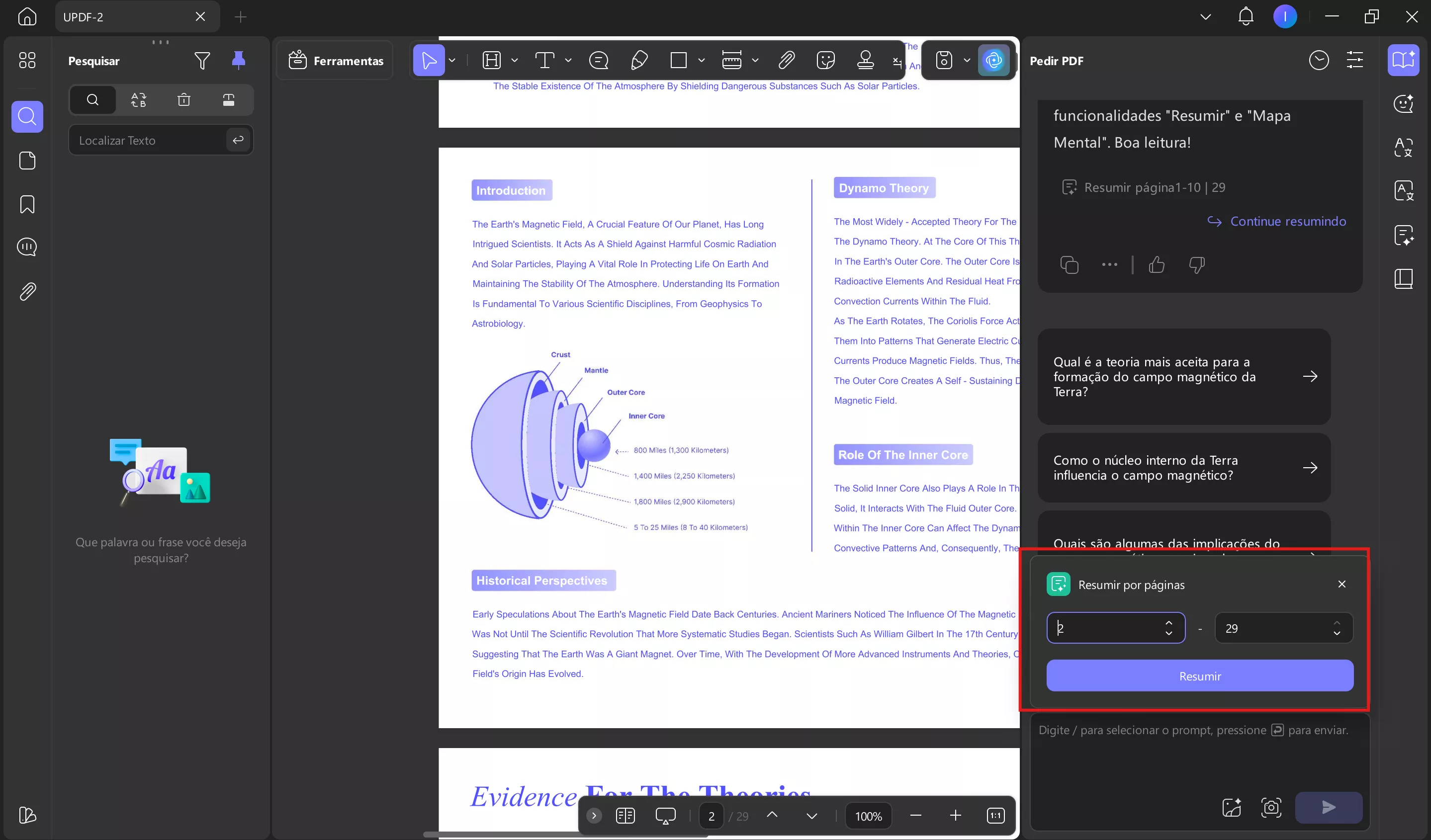
Resumir inserindo prompts
Com o recurso de prompt do UPDF AI, os usuários podem adicionar detalhes específicos sobre como desejam que a IA resuma o conteúdo. Você pode até mesmo pedir para destacar certas palavras e frases e criar um esboço estruturado e condensado do PDF. Fornecemos a você um guia para entender como inserir prompts de resumo:
Passo 1. Copie e cole o texto desejado no modo Ask PDF
Após abrir um PDF nesta ferramenta, selecione o texto adequado no modo "Leitor" para acessar uma barra de menu pop-up. A partir daqui, clique no ícone "Copiar" e "Colar" na caixa "Caixa de Perguntas".
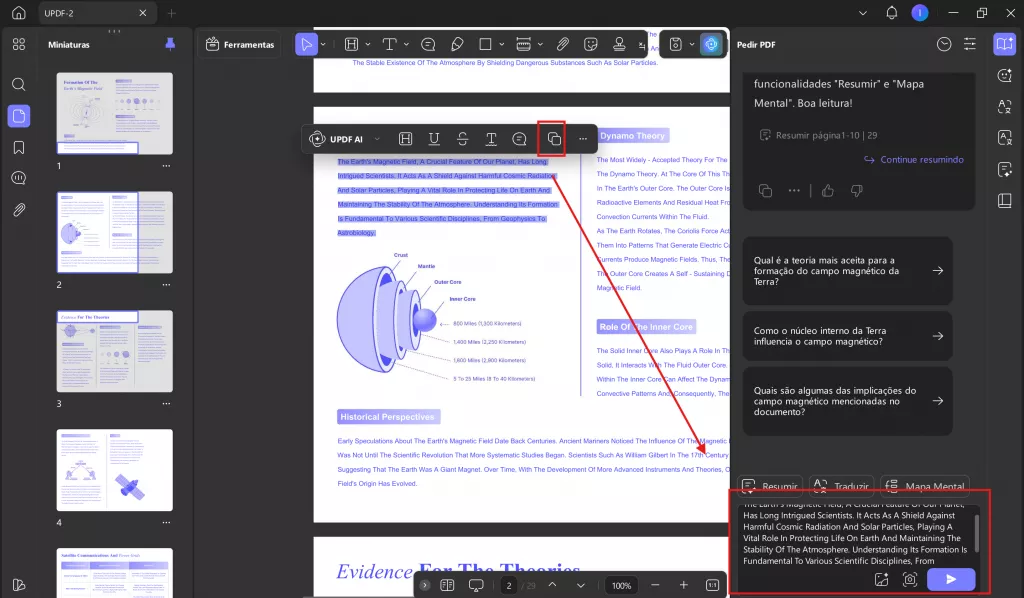
Passo 2. Insira um prompt adequado e resuma
Feito isso, insira o texto desejado ao lado do texto colado e clique no botão " Enviar " para gerar o conteúdo resumido específico.
Exemplo de instrução: Explique o conteúdo em tópicos curtos.
Passo 3. Utilize o texto resumido solicitado
Em poucos segundos, a IA fornecerá uma versão resumida do texto copiado, que você poderá ler com facilidade.
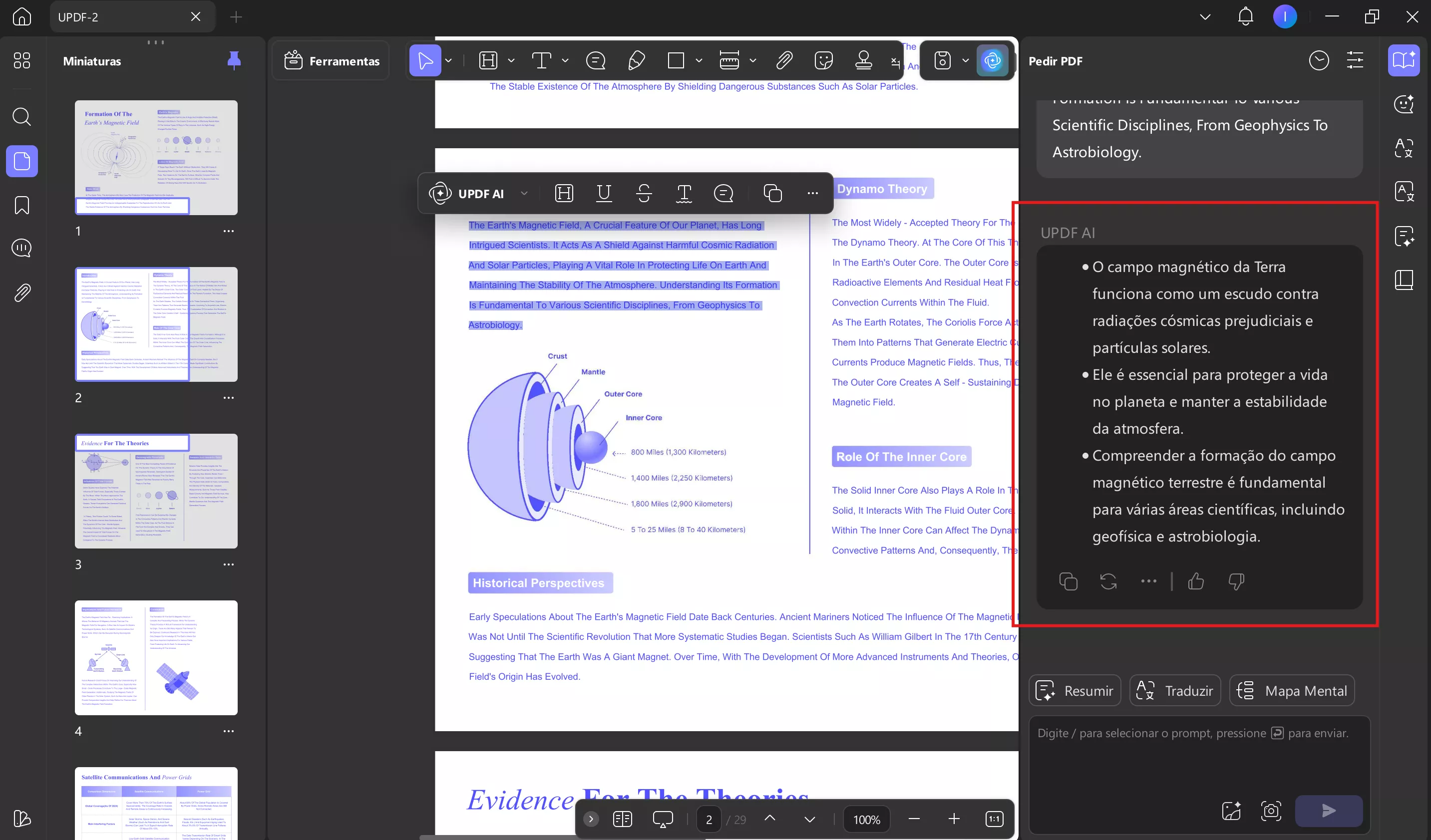
Selecione para resumir
Sempre que você importar um PDF nesta ferramenta, você pode selecionar linhas específicas para resumir o texto diretamente. Leia estas etapas e aprenda como selecionar texto para resumo:
Passo 1. Selecione o texto e resuma
Enquanto estiver no modo "Leitor" ou no modo "Comentário", selecione qualquer texto e uma barra de ferramentas flutuante aparecerá com UPDF AI nela. Agora selecione a opção "Resumir" e ela resumirá automaticamente o conteúdo para você.
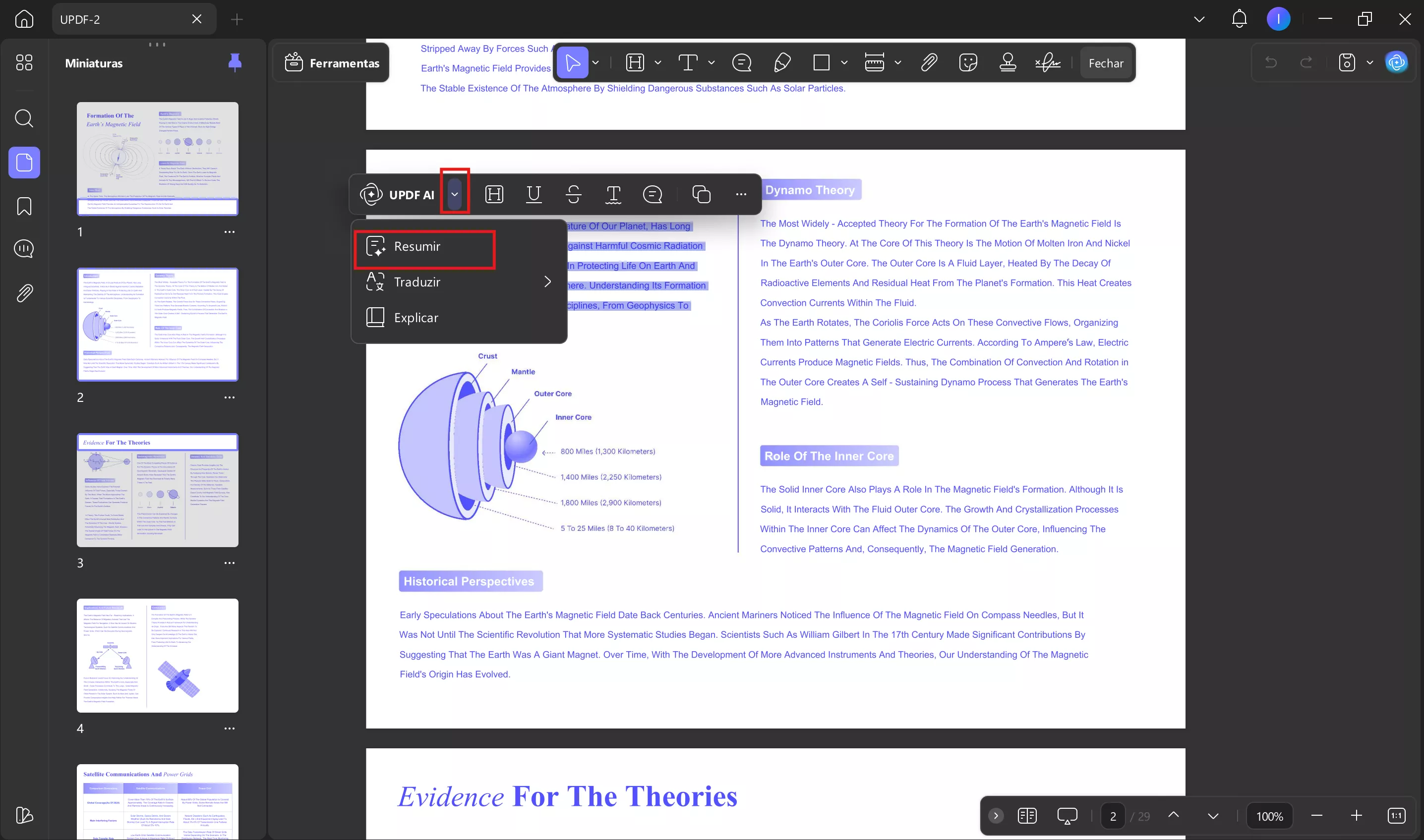
Passo 2. Copie o resultado ou faça do resultado um comentário
Agora, você pode clicar no botão de cópia para copiar o resultado. Como alternativa, clique no ícone de comentário ou destaque para fazer os resultados aparecerem como uma nota adesiva.
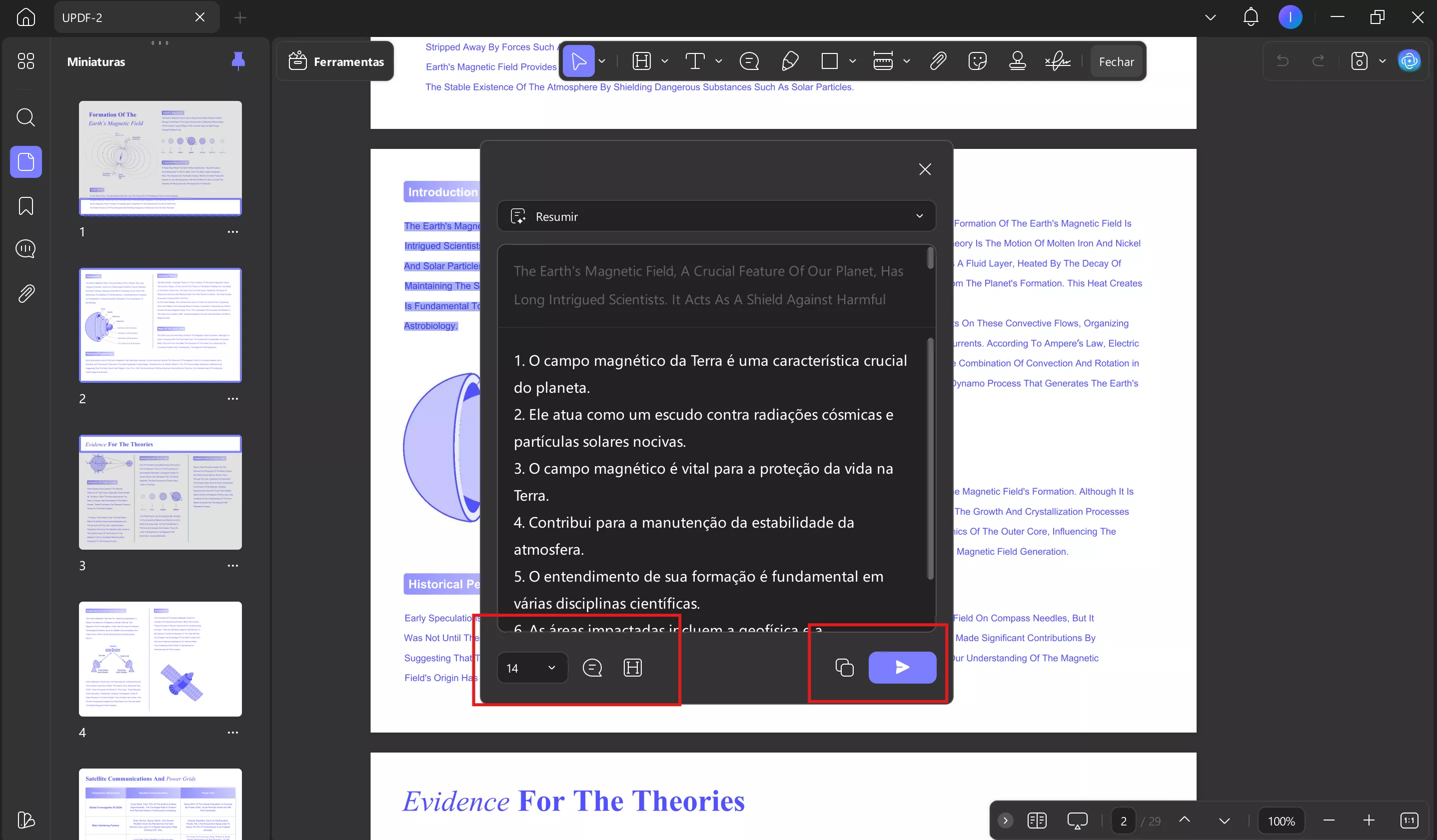
Resumir PDFs digitalizados
Com todos os outros recursos avançados de IA, o UPDF também é capaz de resumir documentos PDF escaneados. Forneceremos a você 2 métodos fáceis sobre como você pode resumir seu PDF escaneado com o UPDF AI.
1. OCR de IA
UPDF AI suporta captura de tela, upload de imagens e bate-papo com elas. Portanto, você pode fazer upload de uma captura de tela do PDF que deseja resumir e pedir um resumo claro. Aqui está o guia para você.
Passo 1. Abra o PDF digitalizado com o UPDF, clique no ícone "UPDF AI", selecione o modo "Conversa", clique em "Recortar" e desenhe para capturar a tela do conteúdo que você precisa no PDF digitalizado.
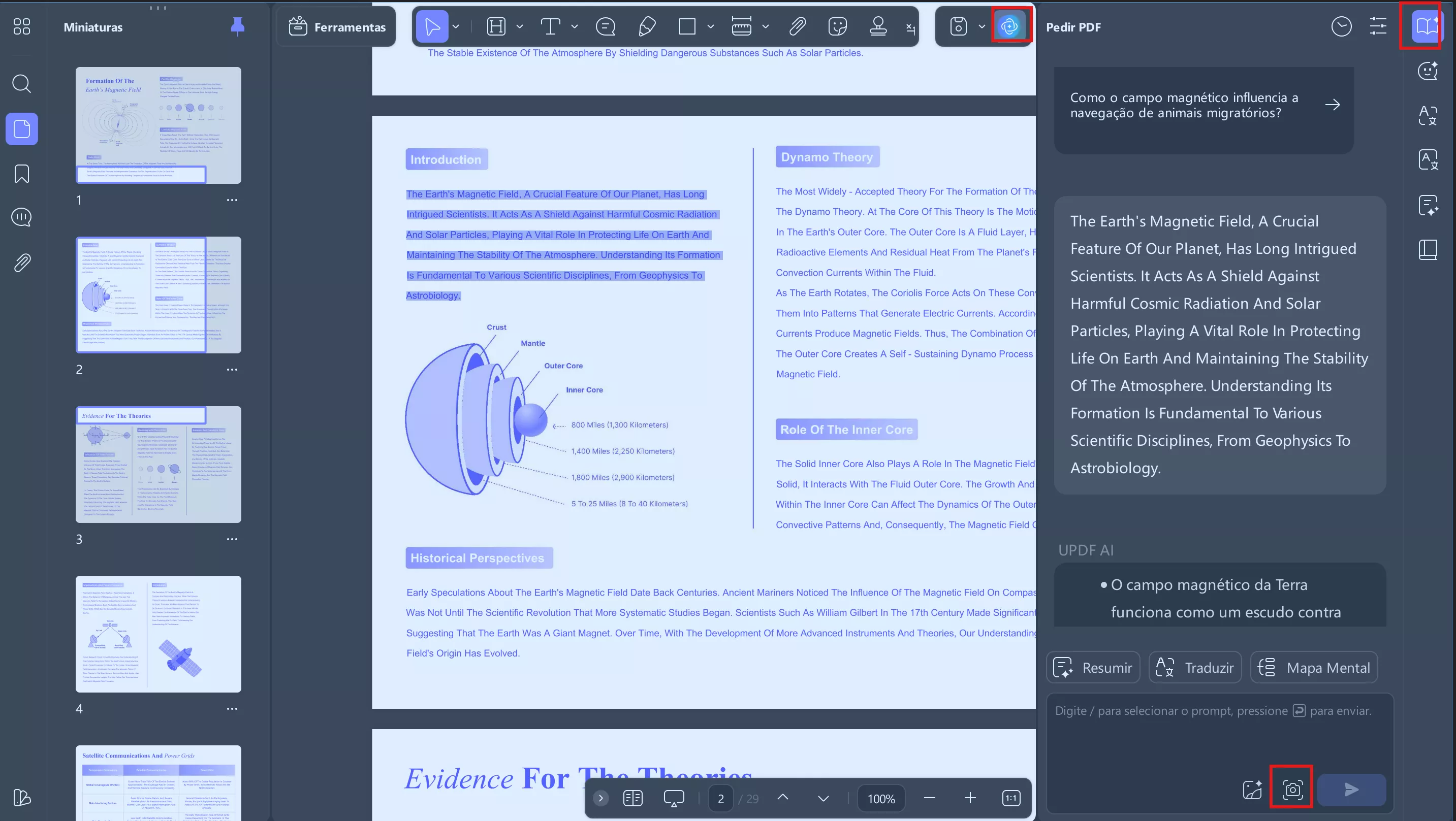
Passo 2. Digite o prompt "Resumir este conteúdo" e o UPDF AI ajudará você a resumir a captura de tela.
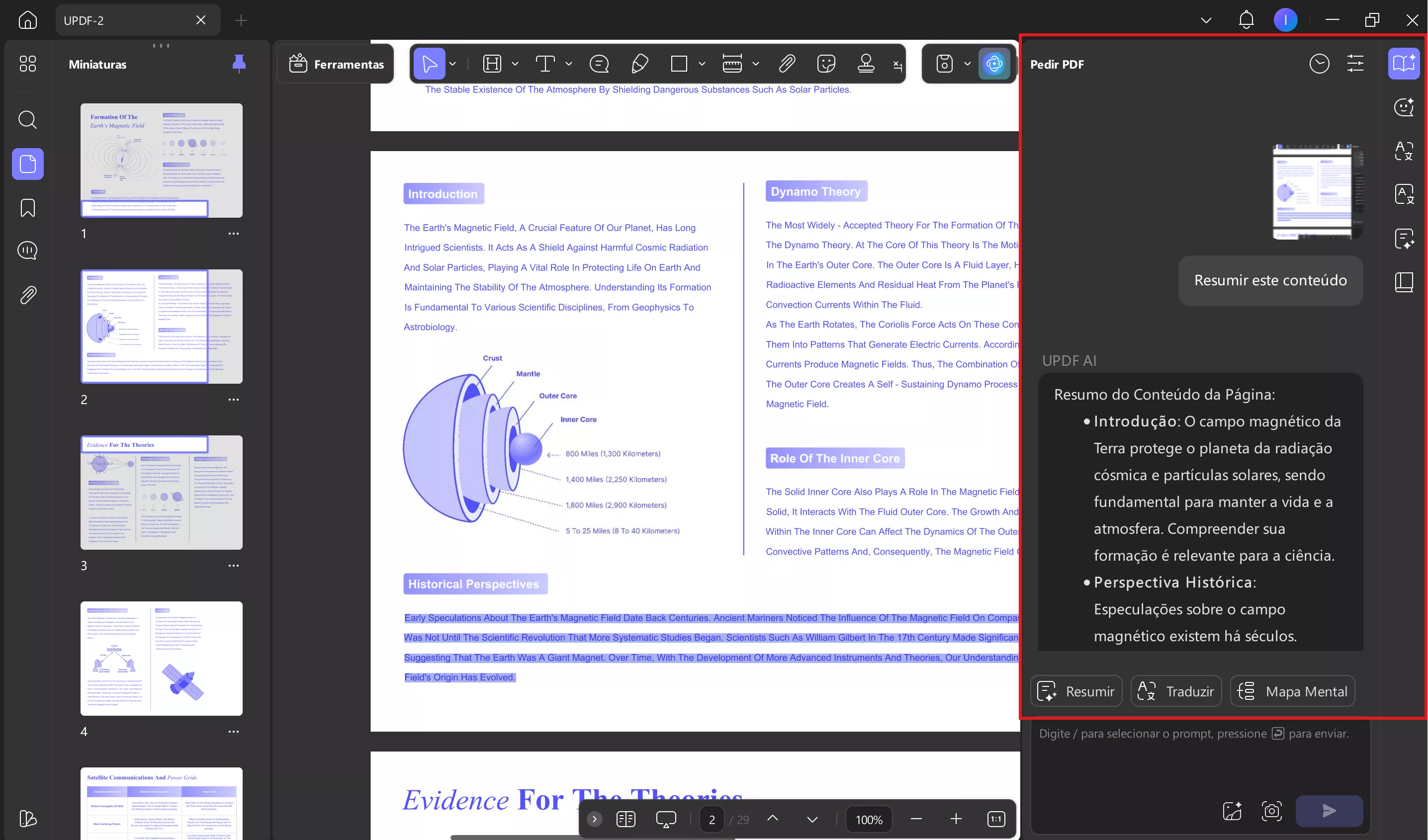
A captura de tela só pode capturar parte do conteúdo no PDF escaneado. Se você quiser resumir por páginas, você pode converter arquivos PDF escaneados em imagens com UPDF, então, use o ícone "Carregar Imagem" no UPDF AI, e insira o prompt para resumir.
2. Faça OCR do PDF digitalizado e depois resuma
PDFs digitalizados geralmente são uma coleção de imagens de papel digitalizadas dentro do documento. Isso significa que os usuários não podem editar ou pesquisar dados desses documentos PDF. Mas se você quiser criar um resumo das informações fornecidas nesses documentos, seria melhor torná-los editáveis e pesquisáveis primeiro. O UPDF pode fazer isso. Se você ainda não tem o UPDF no seu computador, pode clicar no botão abaixo para baixá-lo agora.
O UPDF OCR é uma tecnologia alimentada por IA que transforma seus PDFs digitalizados, documentos em papel e imagens em PDFs pesquisáveis e editáveis. Sua ferramenta de OCR está disponível em 38 idiomas para oferecer suporte à sumarização de PDF de perspectivas mais amplas. Além disso, você também pode ajustar os layouts de saída de 3 opções. Acima de tudo, o arquivo convertido após o OCR será muito menor do que o arquivo original.
Instruções simples para aplicar OCR em PDF digitalizado
A tecnologia UPDF OCR é uma revolução neste mundo moderno que torna o gerenciamento de documentos de arquivos digitalizados muito mais fácil. Para usar a tecnologia UPDF OCR, siga os passos simples discutidos aqui:
Passo 1. Inicie o UPDF e importe o arquivo
Abra o UPDF no seu dispositivo e pressione o botão "Abrir arquivo" na tela inicial. Depois, escolha seu documento PDF e clique em "Abrir".
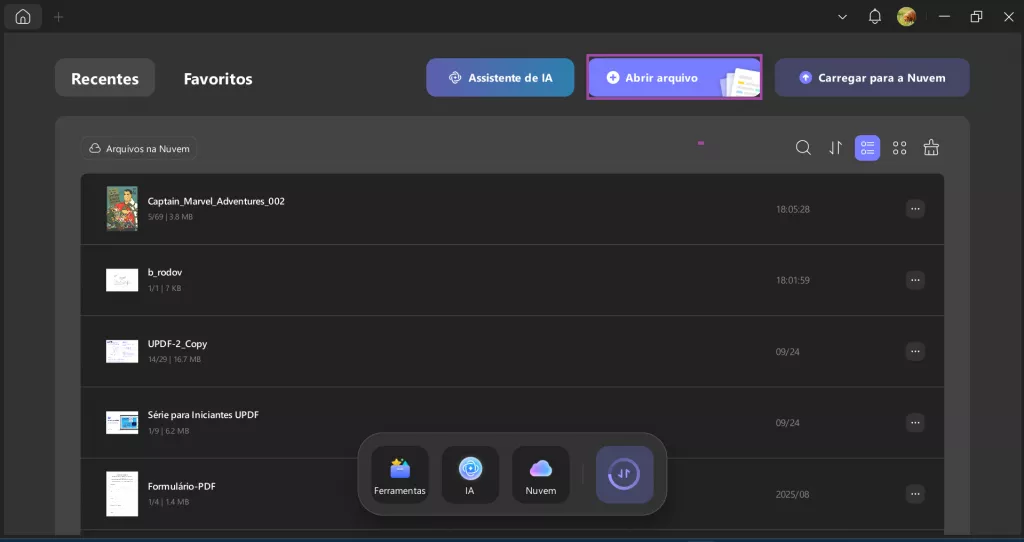
Passo 2. Aplique a funcionalidade OCR
Após abrir o PDF, clique em "Ferramentas" e selecione "OCR" nas opções. Em seguida, selecione "Tipo de documento", "Idioma do documento" e "Intervalo de páginas".
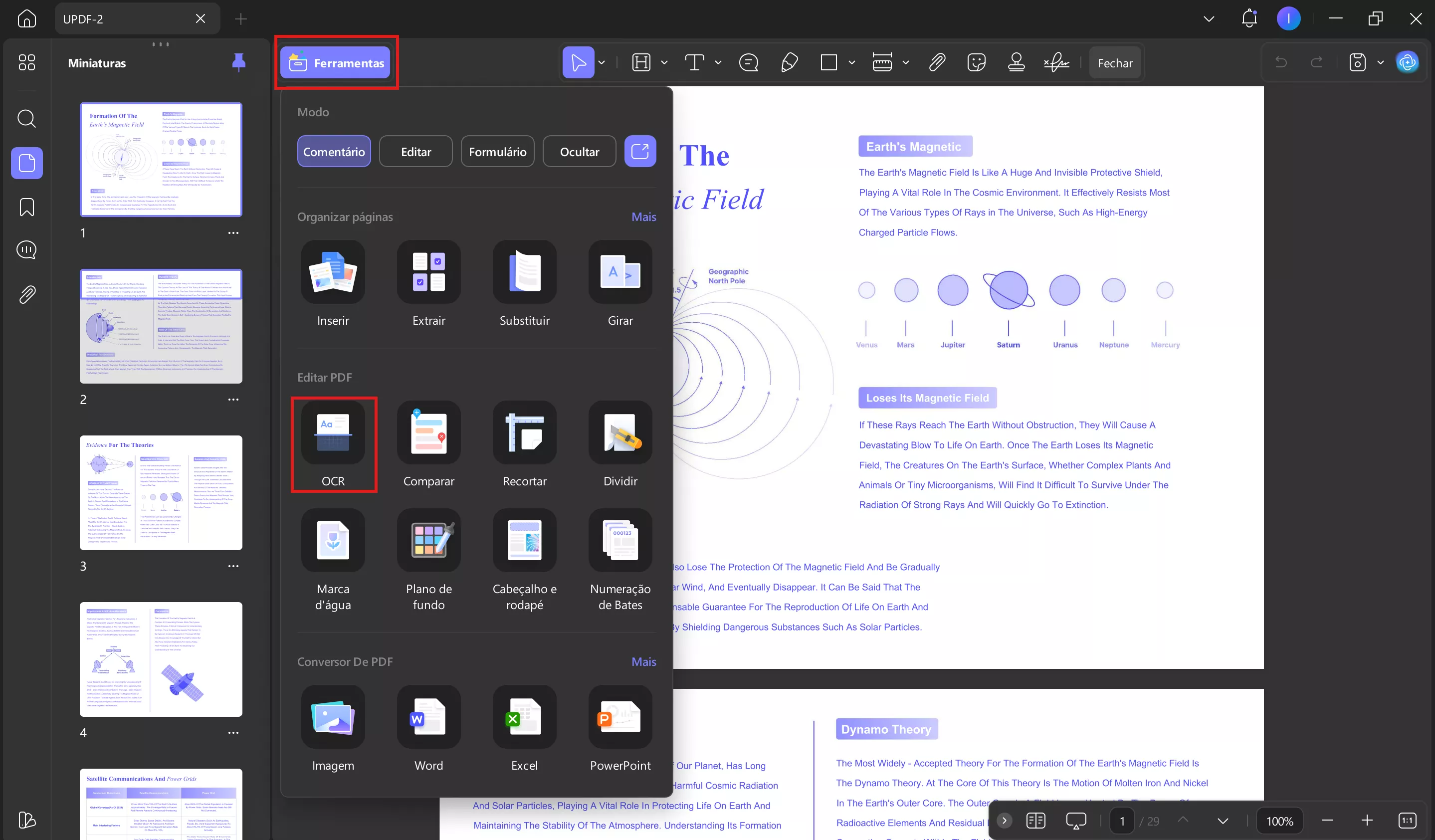
Após concluir todas as configurações, pressione o botão"Converter " e selecione o local para salvar o arquivo OCR. Após selecionar a pasta, clique no botão "Salvar" para concluir o processo.
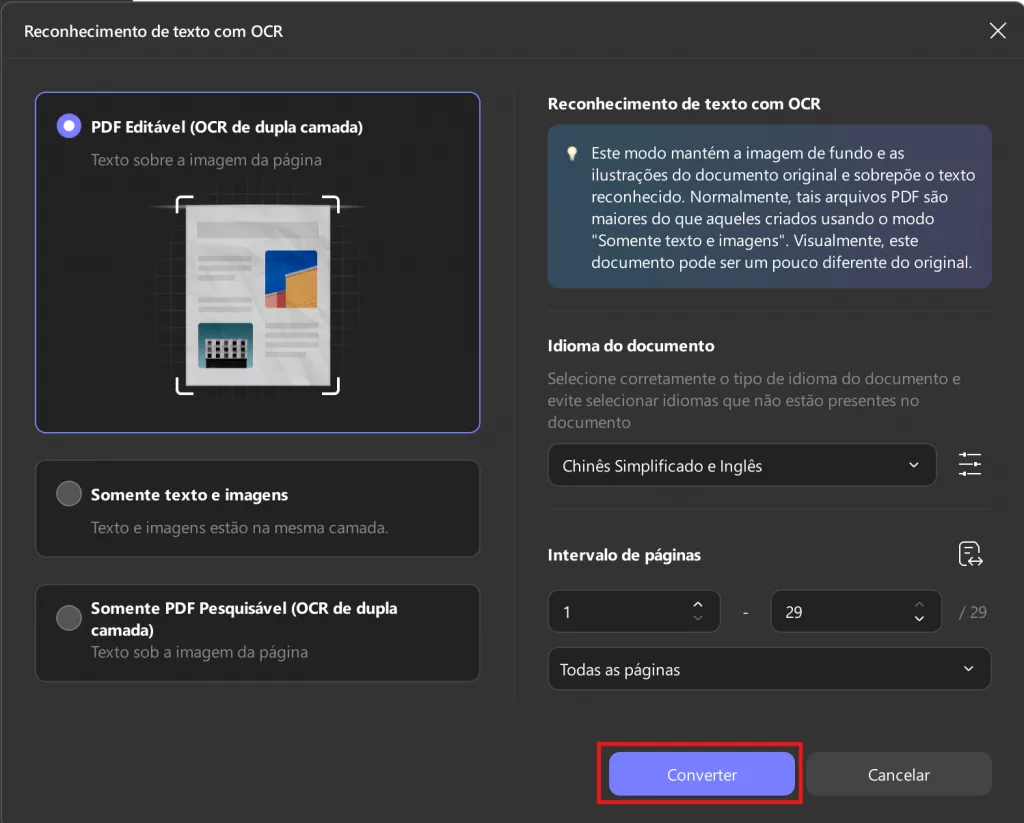
Passo 3. Peça ao UPDF AI para resumir o PDF
Agora, você pode pedir ao UPDF AI para resumir o arquivo PDF editável, como explicamos acima. Clique no botão abaixo para baixar o software e aproveitar todos os recursos incríveis.
Resumir em formato de mapa mental
Se você não gostar do formato de texto para o conteúdo resumido, você pode escolher convertê-lo em um Mapa Mental para melhor compreensão. Aqui está o guia para você.
Passo 1. Depois de abrir o PDF no UPDF, clique em "UPDF AI" > "Pedir PDF" > "Conversar com PDF".
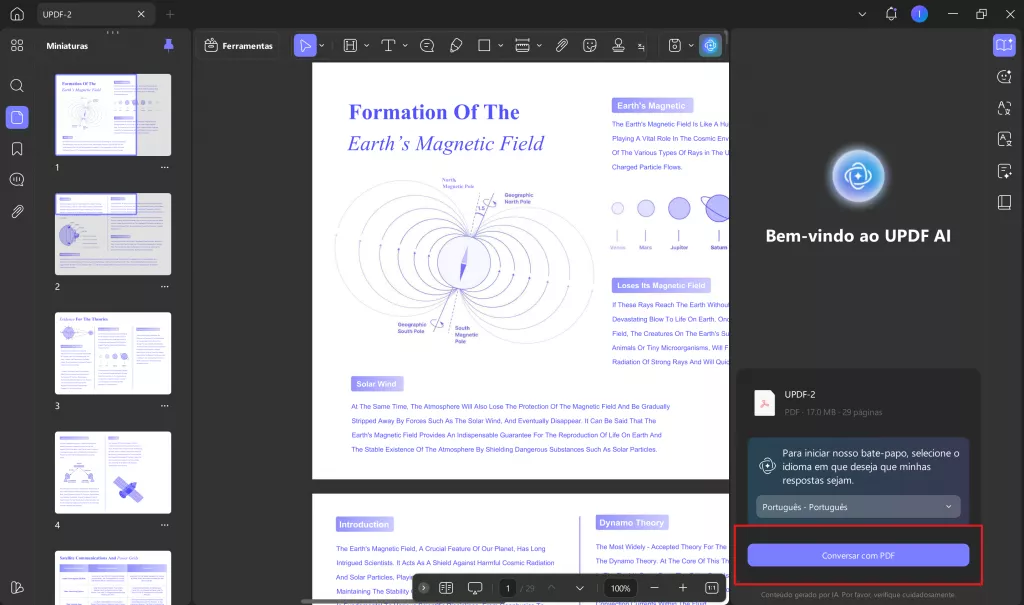
Passo 2. Clique no botão "Mapa Mental". Selecione o intervalo de páginas para o Mapa Mental. Em seguida, clique no botão "Gerar" para começar.
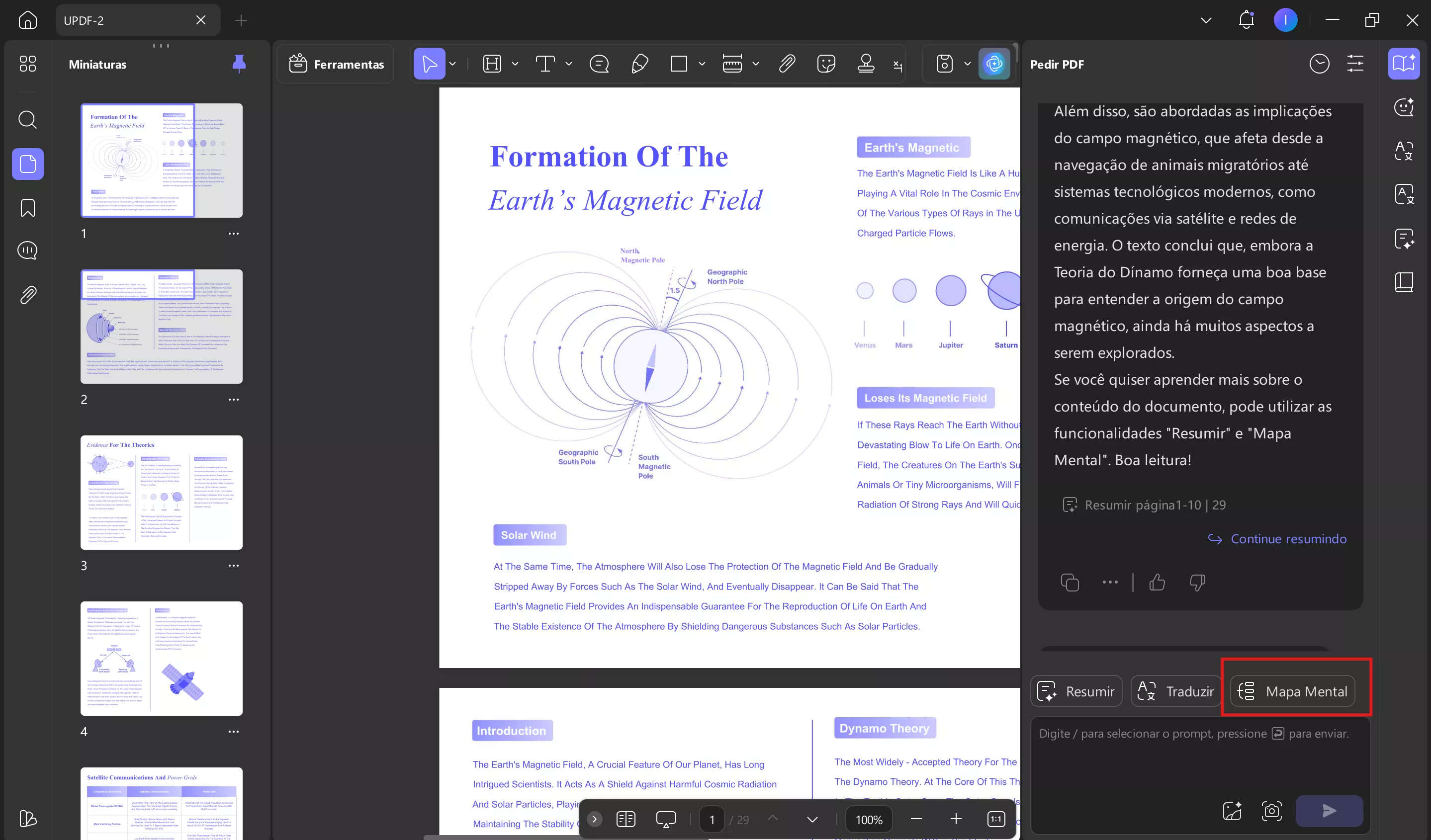
Passo 3. O UPDF AI começará a gerar o conteúdo resumido do Mapa Mental para você. Você pode verificá-lo no navegador, baixá-lo para imagem ou outros formatos, aumentar e diminuir o zoom, etc.
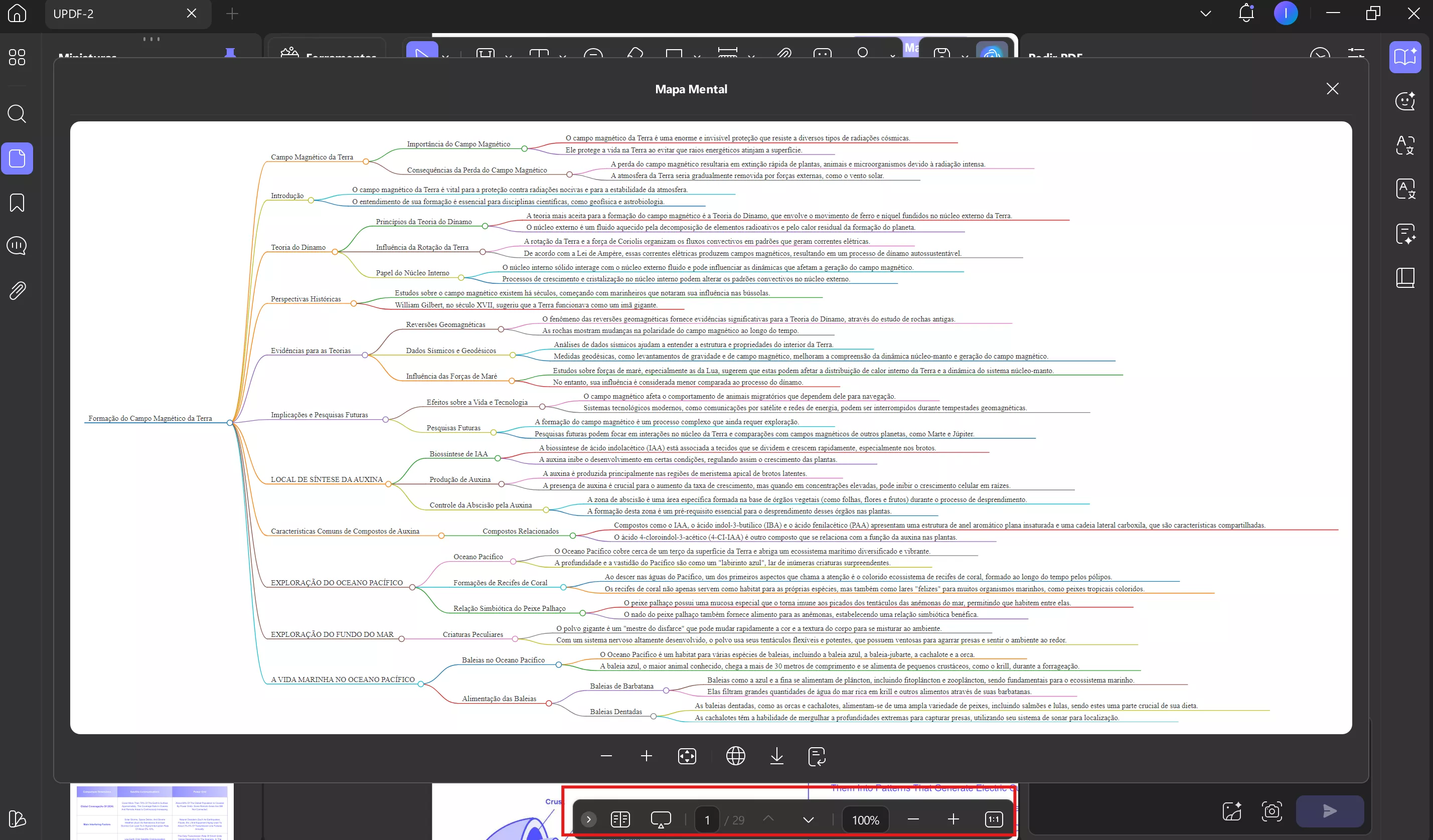
Parte 2. Resumir PDFs em smartphones iOS/Android
A IA do UPDF não é apenas capaz de fornecer a você conteúdo condensado e altamente legível no Windows e Mac. Você pode utilizar o recurso de IA em seus dispositivos Android e iOS, que discutiremos a seguir. Observe que nem todos os procedimentos fornecidos podem ser realizados em ambos os dispositivos.
Resumir todo o documento
Existem diferentes métodos de acessar o UPDF AI ( Android / iOS ) em seus dispositivos, o que o torna conveniente para os usuários. Os usuários podem condensar seus PDFs longos abrindo-os no aplicativo ou acessando o AI para resumir o arquivo.
Passo 1. Abra o PDF e resuma com o UPDF AI
Instale o aplicativo UPDF em seu celular e acesse a tela principal da interface.
Windows • macOS • iOS • Android Seguro 100%
Abra o aplicativo UPDF no seu celular. Clique no botão "+" e importe o PDF que deseja resumir. Você pode acessá-lo do UPDF Cloud ou fazer o upload de um novo arquivo para o UPDF.
Após abrir o PDF, clique no ícone do UPDF AI na barra superior para acessar a versão resumida.
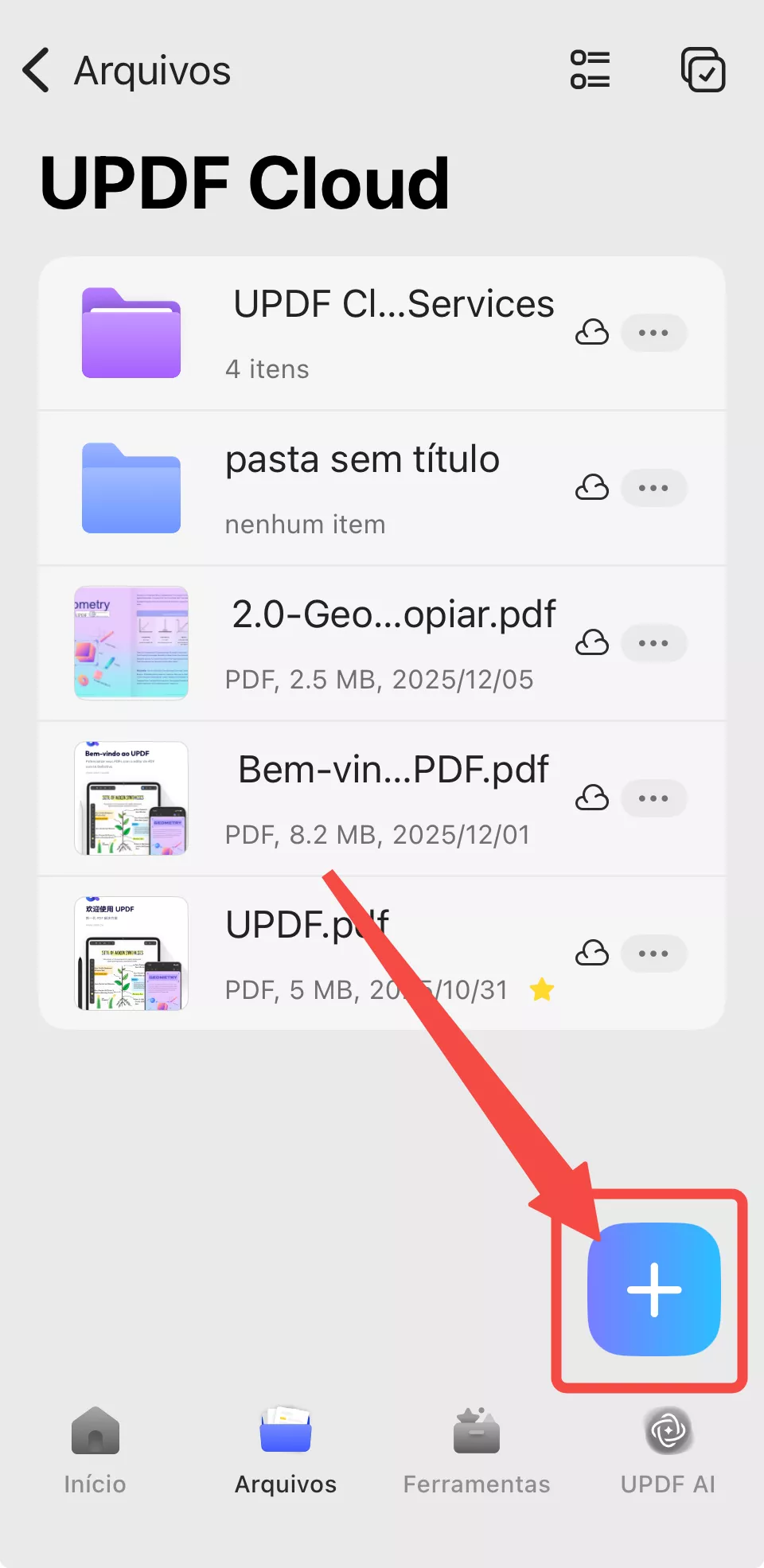
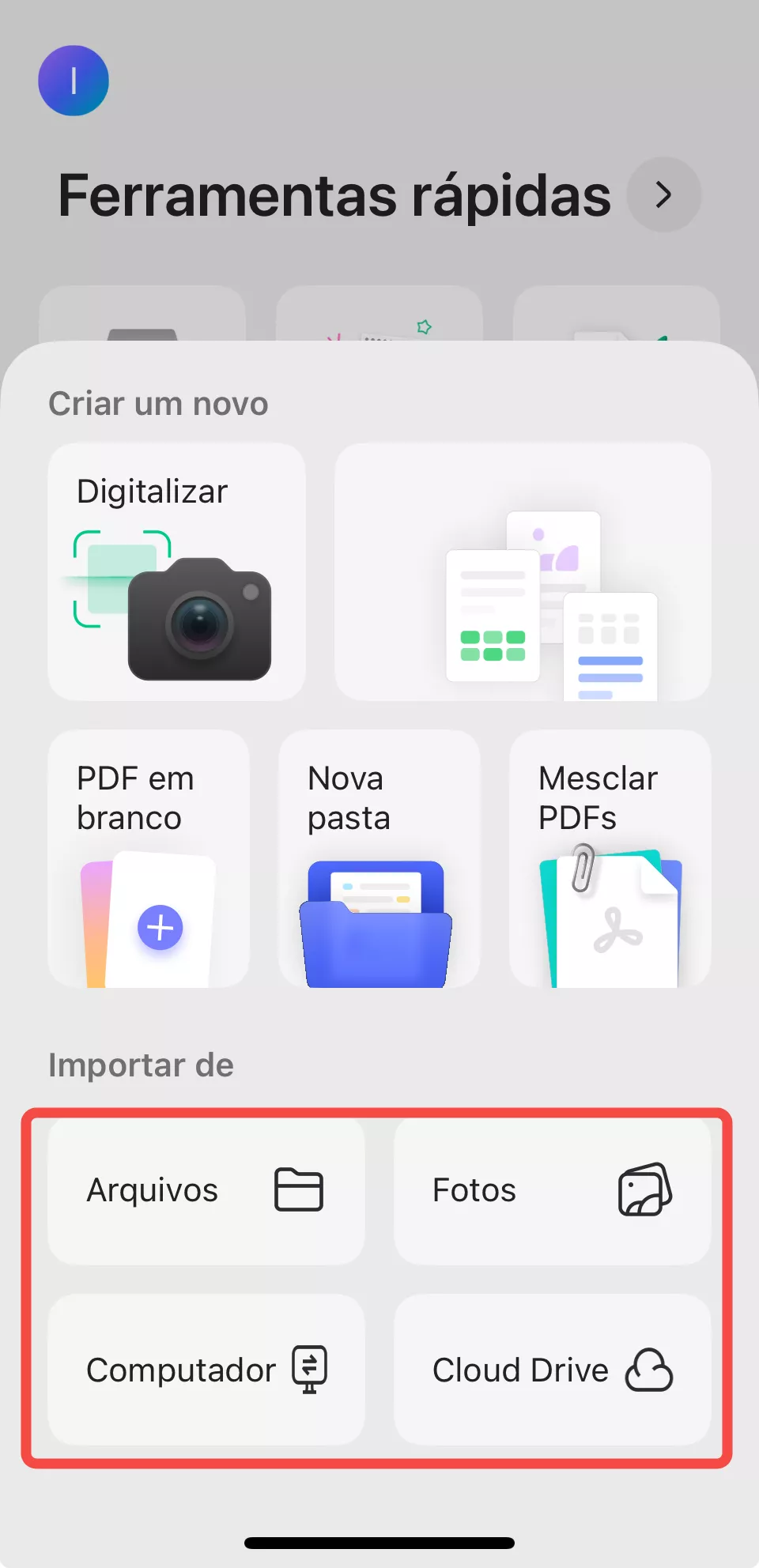
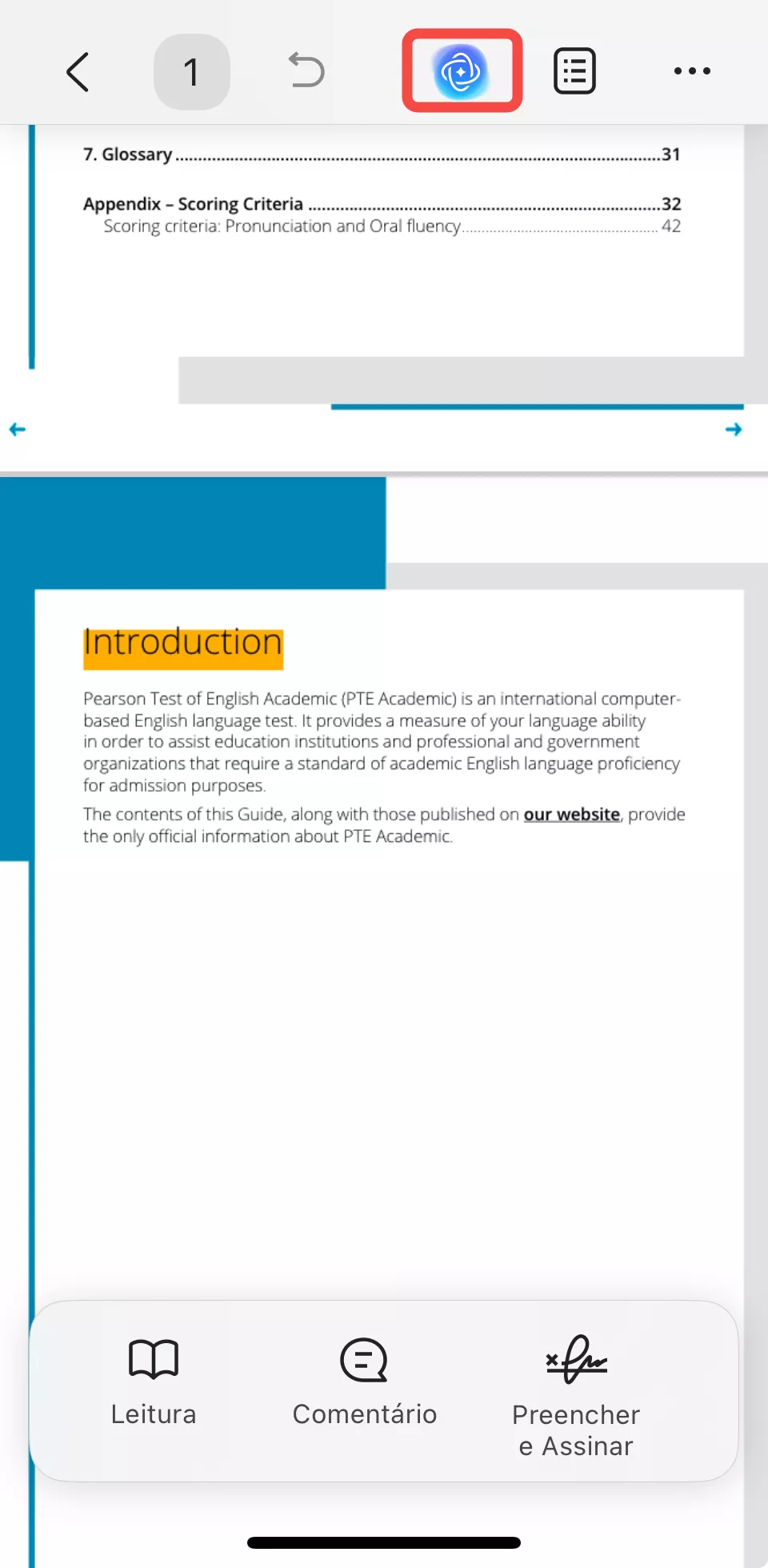
Além disso, você pode abrir diretamente o recurso "UPDF AI" nas abas inferiores da interface principal. Na tela recém-aberta, clique no botão "Selecionar PDF" na aba "Pedir PDF" e você receberá um resumo.
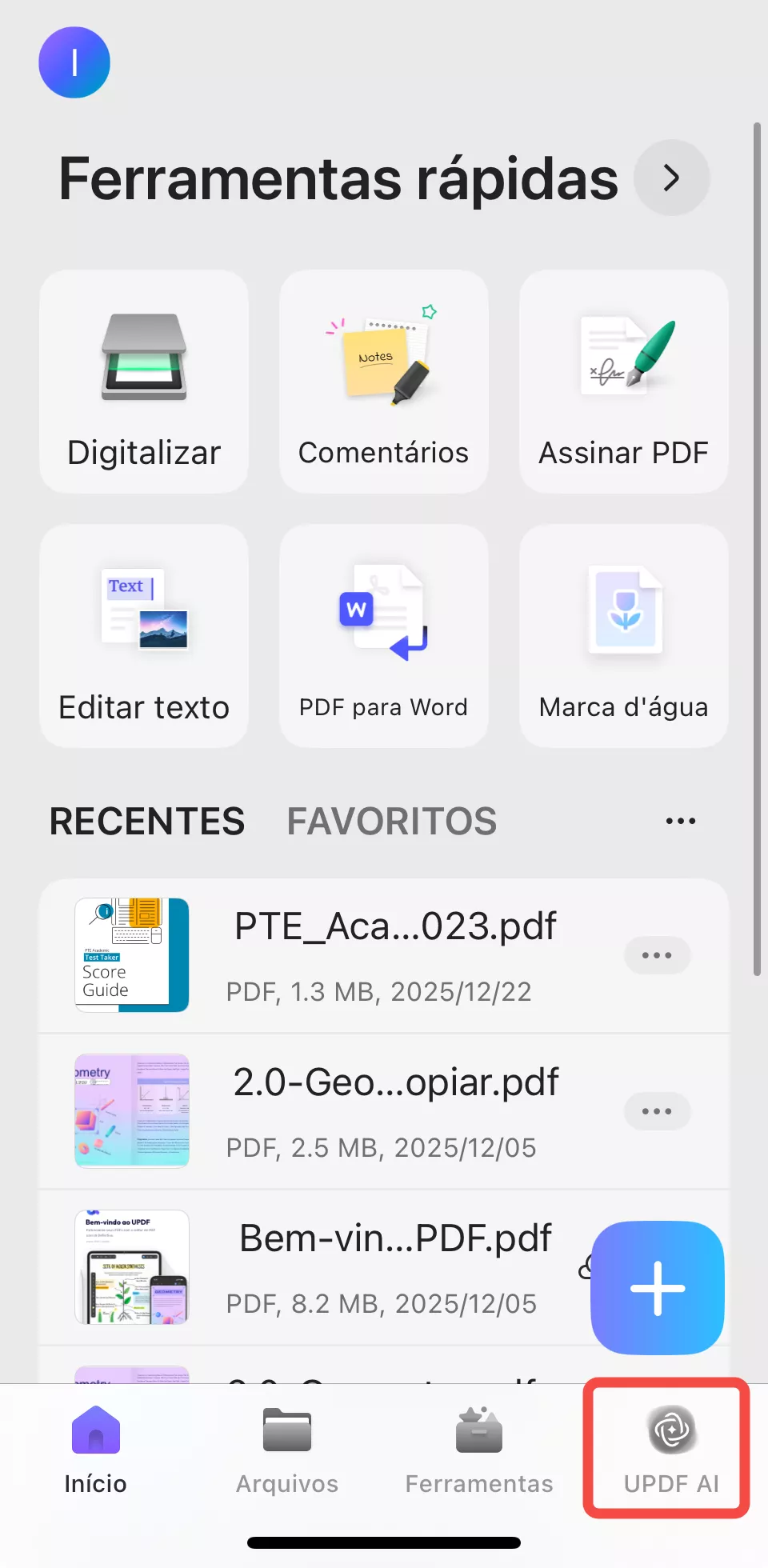
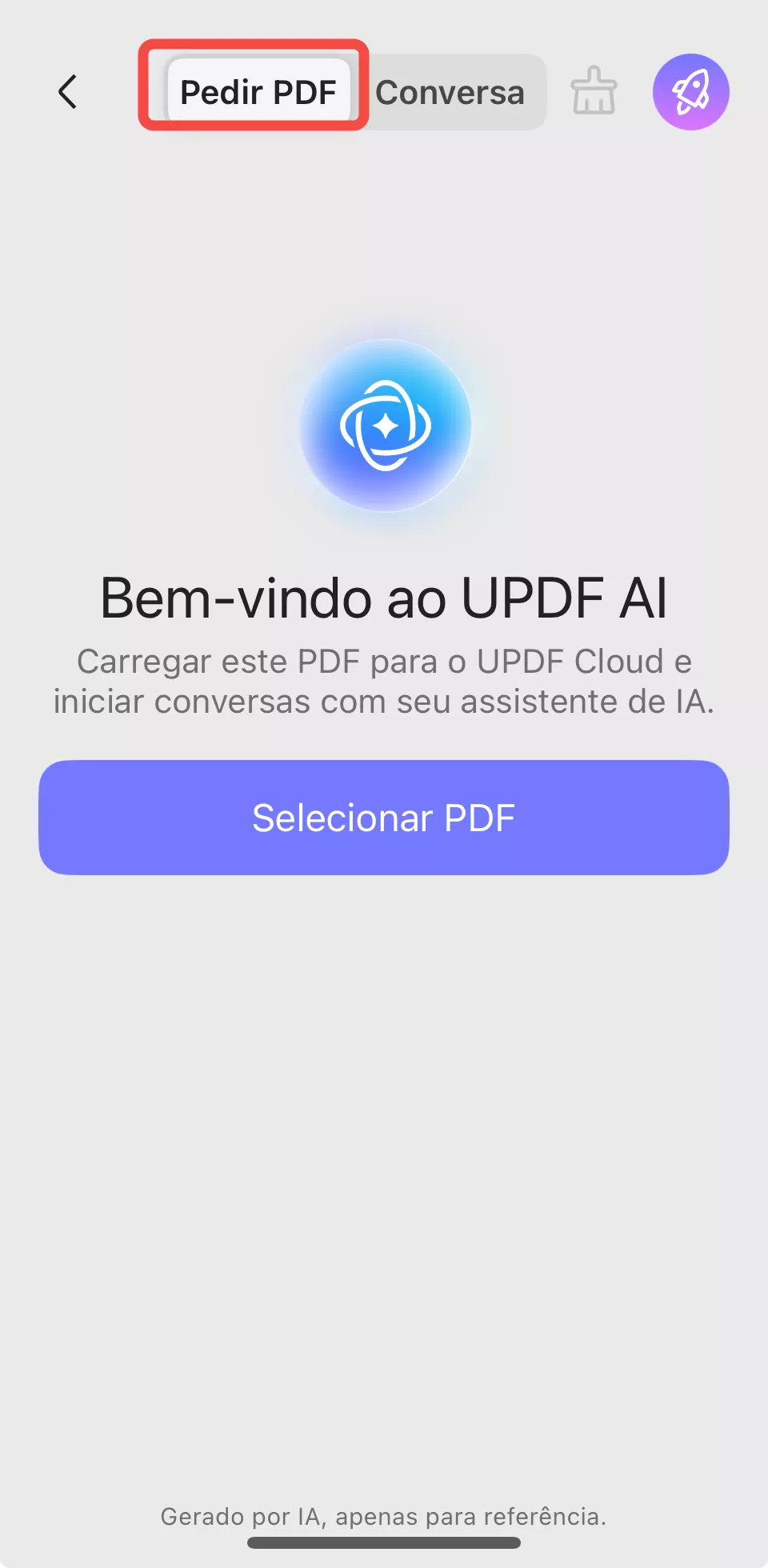
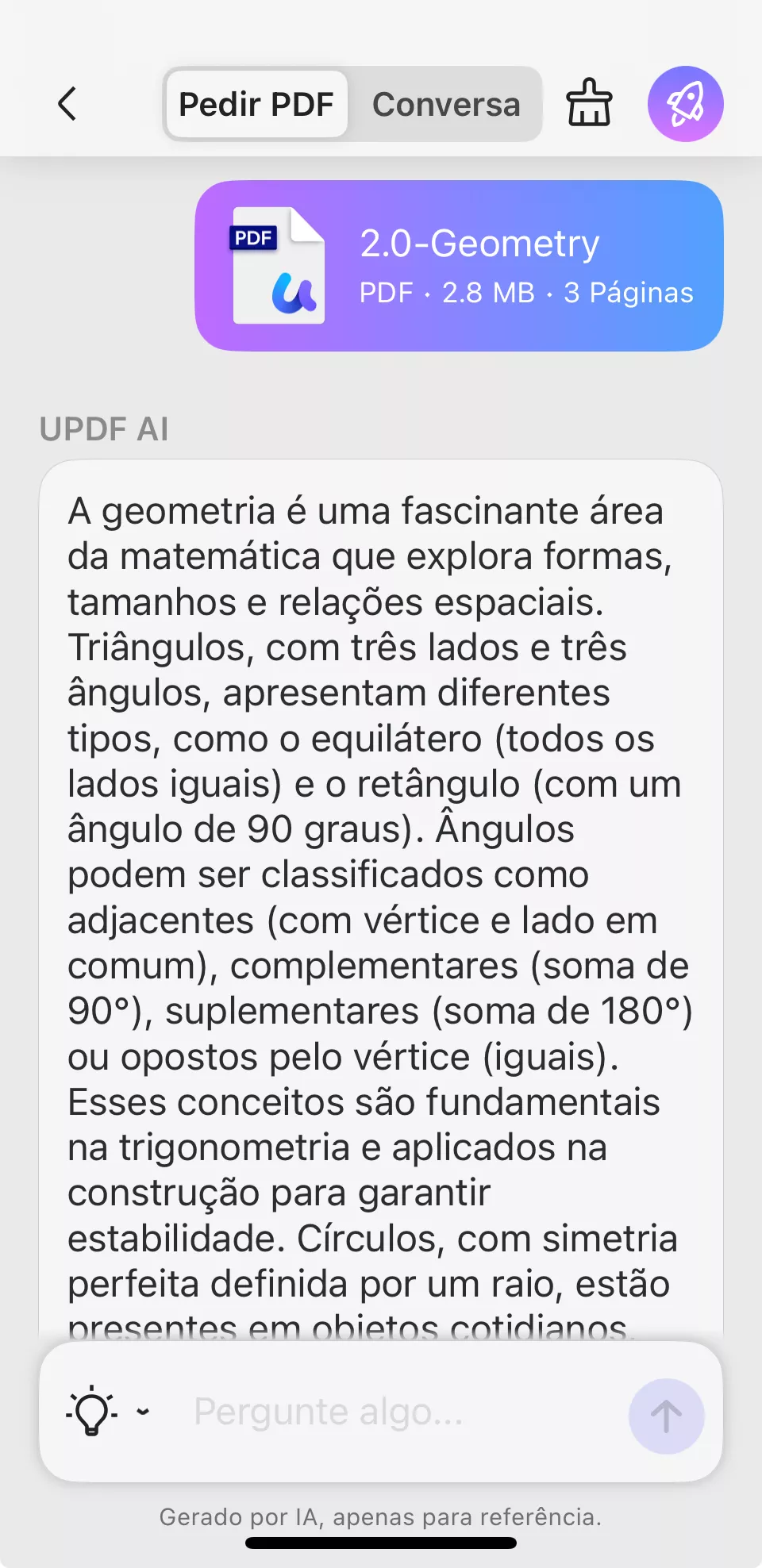
Resumir páginas específicas
Com este aplicativo intuitivo, os usuários podem resumir páginas específicas de seus documentos. A inteligência artificial avançada analisa cuidadosamente as informações dessas páginas e fornece um texto estruturado e legível com títulos adequados. Agora, siga as instruções abaixo para aprender como selecionar páginas específicas no UPDF AI.
Instruções: Na tela do UPDF AI aberta, toque no ícone da lâmpada para abrir um menu suspenso com as opções "Sugestões". A partir daí, escolha a opção "Resumir por Páginas" e uma pequena caixa de diálogo será aberta. Agora, selecione o intervalo de páginas desejado e clique no botão "Ir" para obter uma versão resumida dessa(s) página(s). Em seguida, você pode copiar o resumo, gerá-lo novamente ou continuar resumindo o conteúdo.
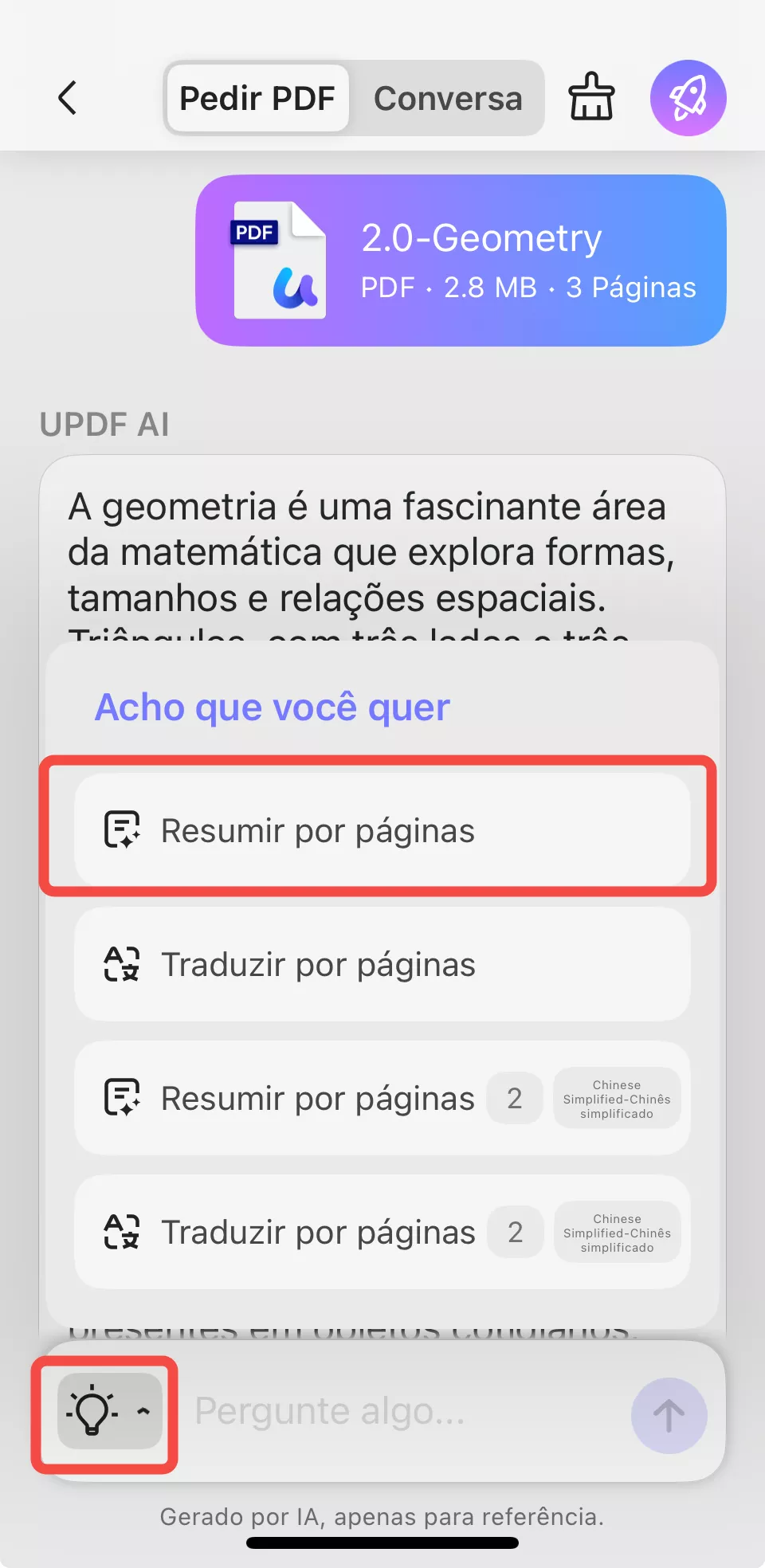
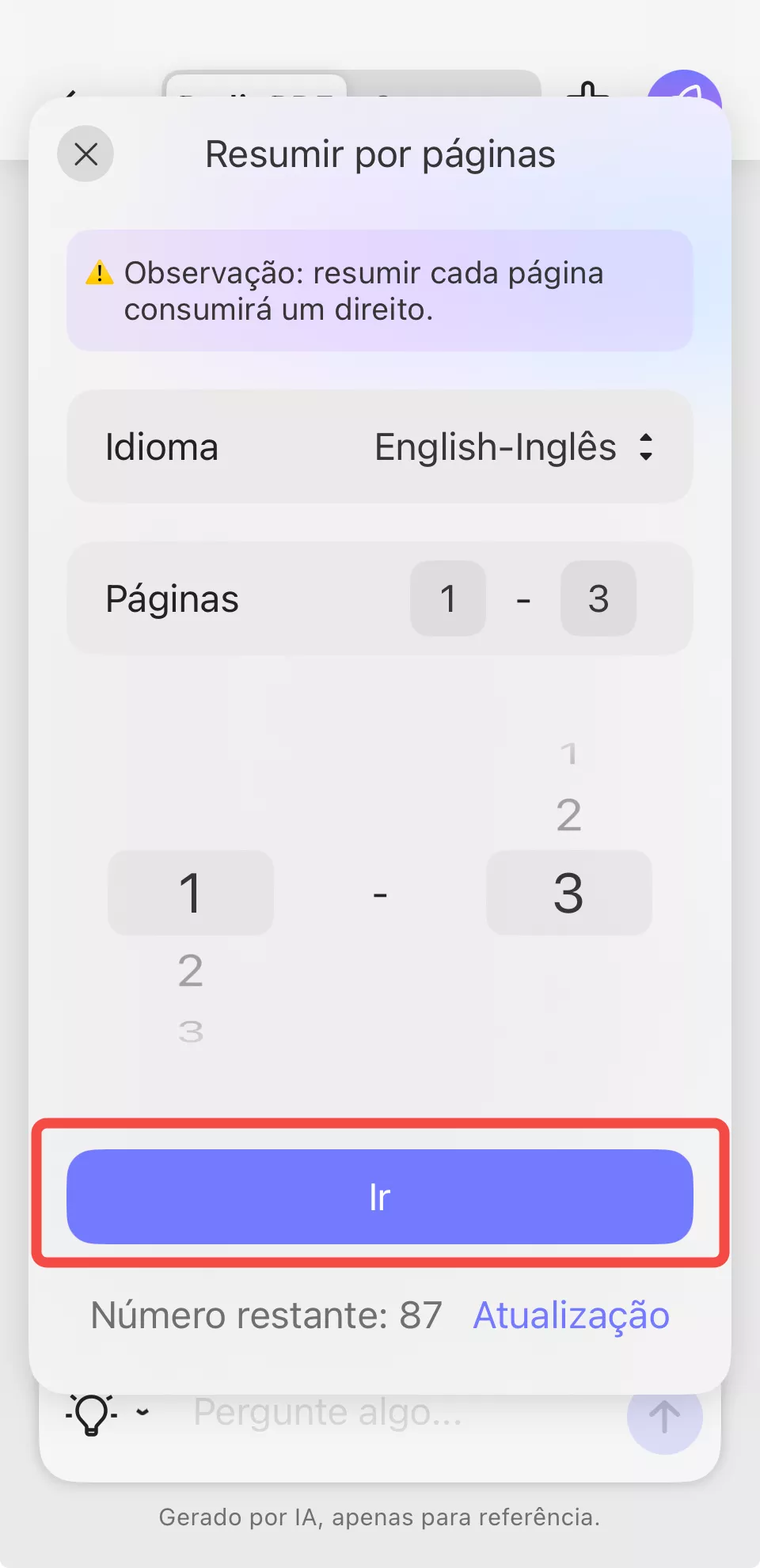
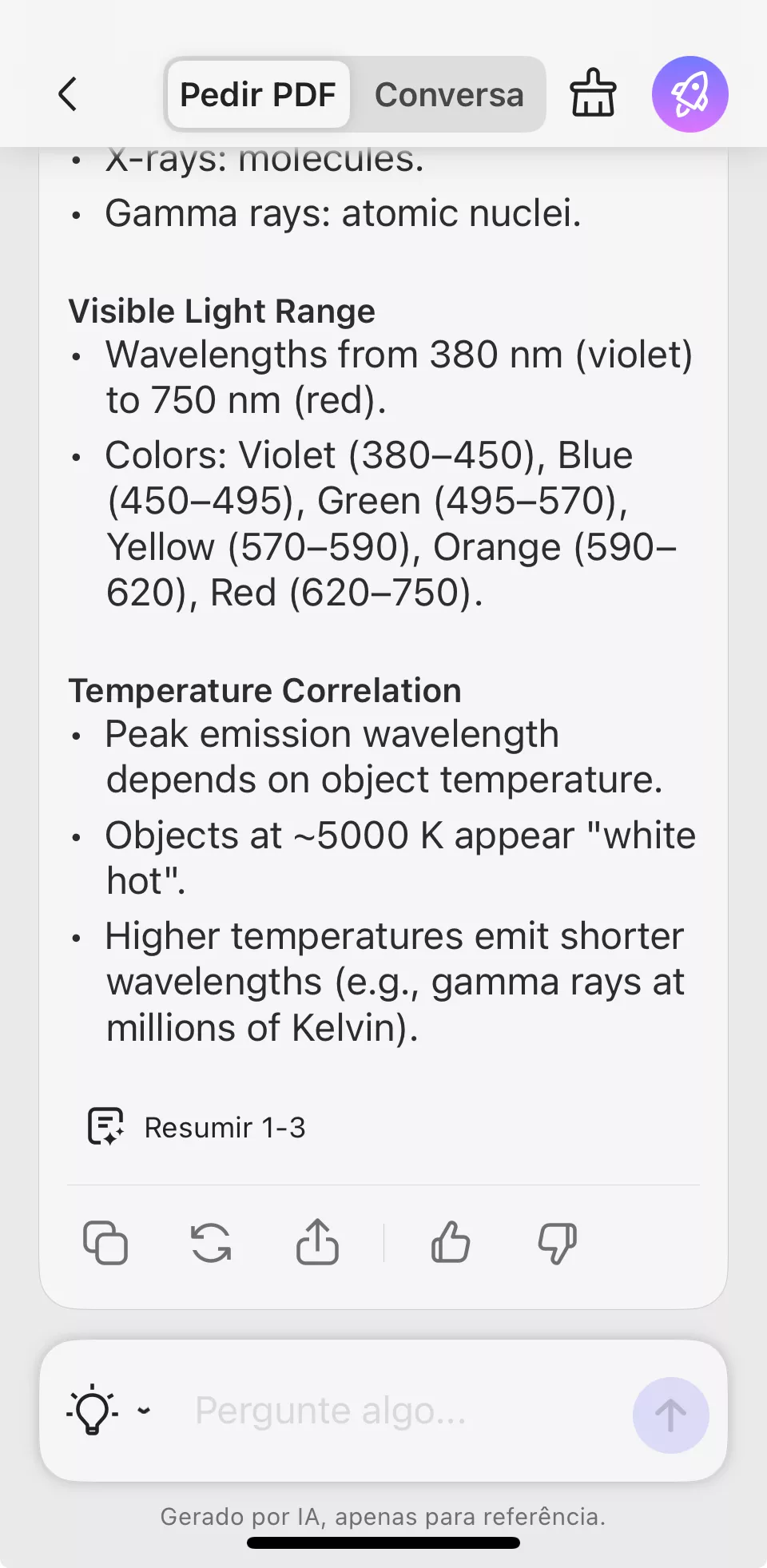
Resumir inserindo prompts
Às vezes, os usuários buscam mais clareza e determinado conteúdo resumido do UPDF AI. Nesse caso, o AI oferece um recurso de prompt onde você pode inserir qualquer tipo de prompt. Portanto, leia estas instruções e aprenda você mesmo como inserir prompts.
Instruções: Para adicionar um prompt, toque na caixa "Pedir PDF" na parte inferior e insira um prompt de resumo adequado. Uma vez escrito, clique no botão "Enter" na mesma caixa e acesse o resumo desejado do prompt inserido.
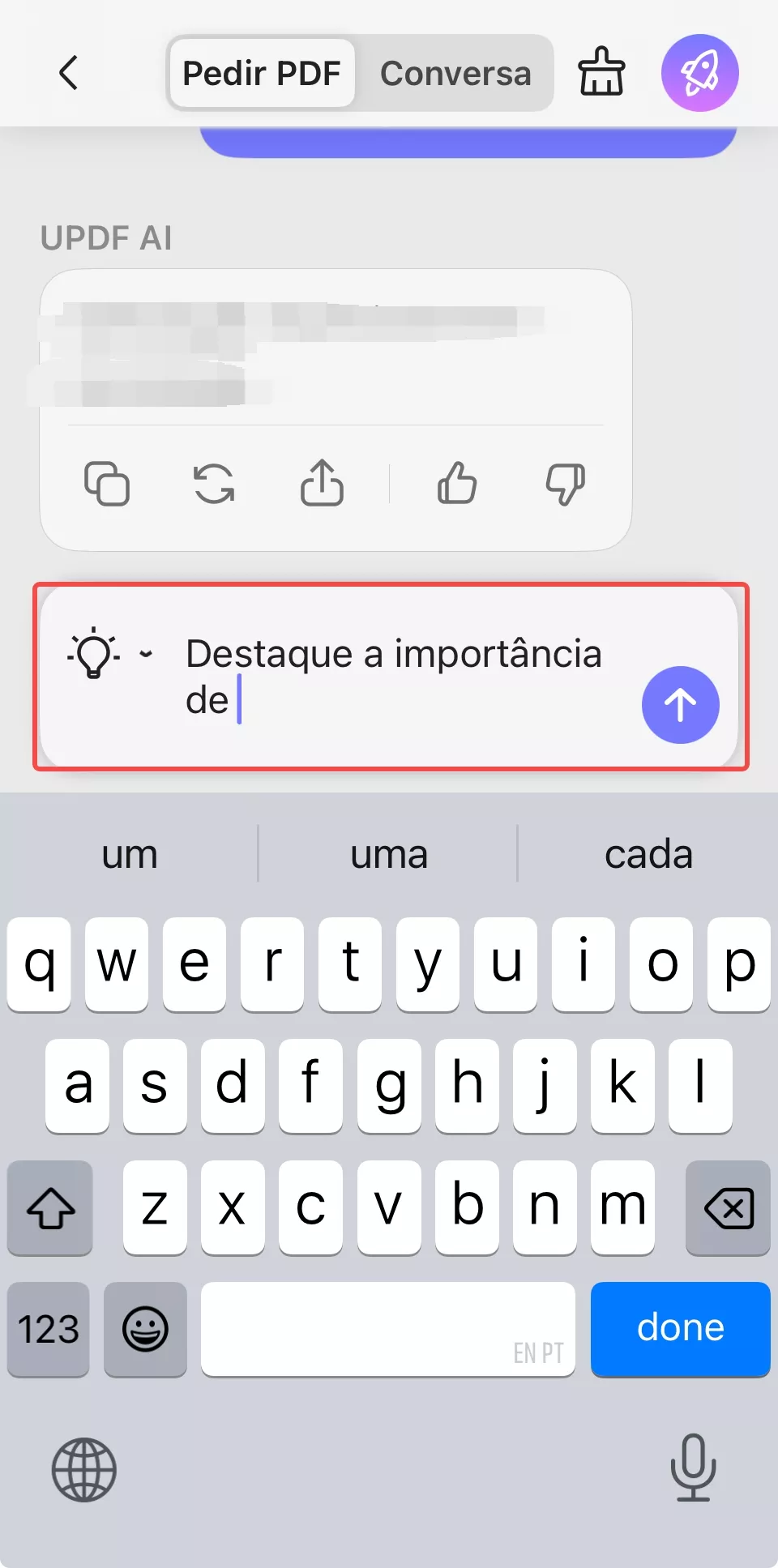
Selecione para resumir
O recurso de seleção é extremamente útil quando você tem pouco tempo e quer um conteúdo resumido rapidamente. Ao selecionar qualquer seção do seu PDF, resuma-a em segundos usando a IA e copie/cole para uma revisão rápida. Fornecemos as seguintes instruções fáceis de seguir sobre como selecionar e resumir texto:
Instruções: Abra o PDF neste aplicativo e selecione o parágrafo ou linha desejados do arquivo para acessar um menu pop-up. Depois disso, pressione a opção "UPDF AI" no menu e escolha "Resumir" no menu inferior aberto. Isso fornecerá a você um resumo do texto selecionado, que você pode copiar e colar e ler rapidamente.
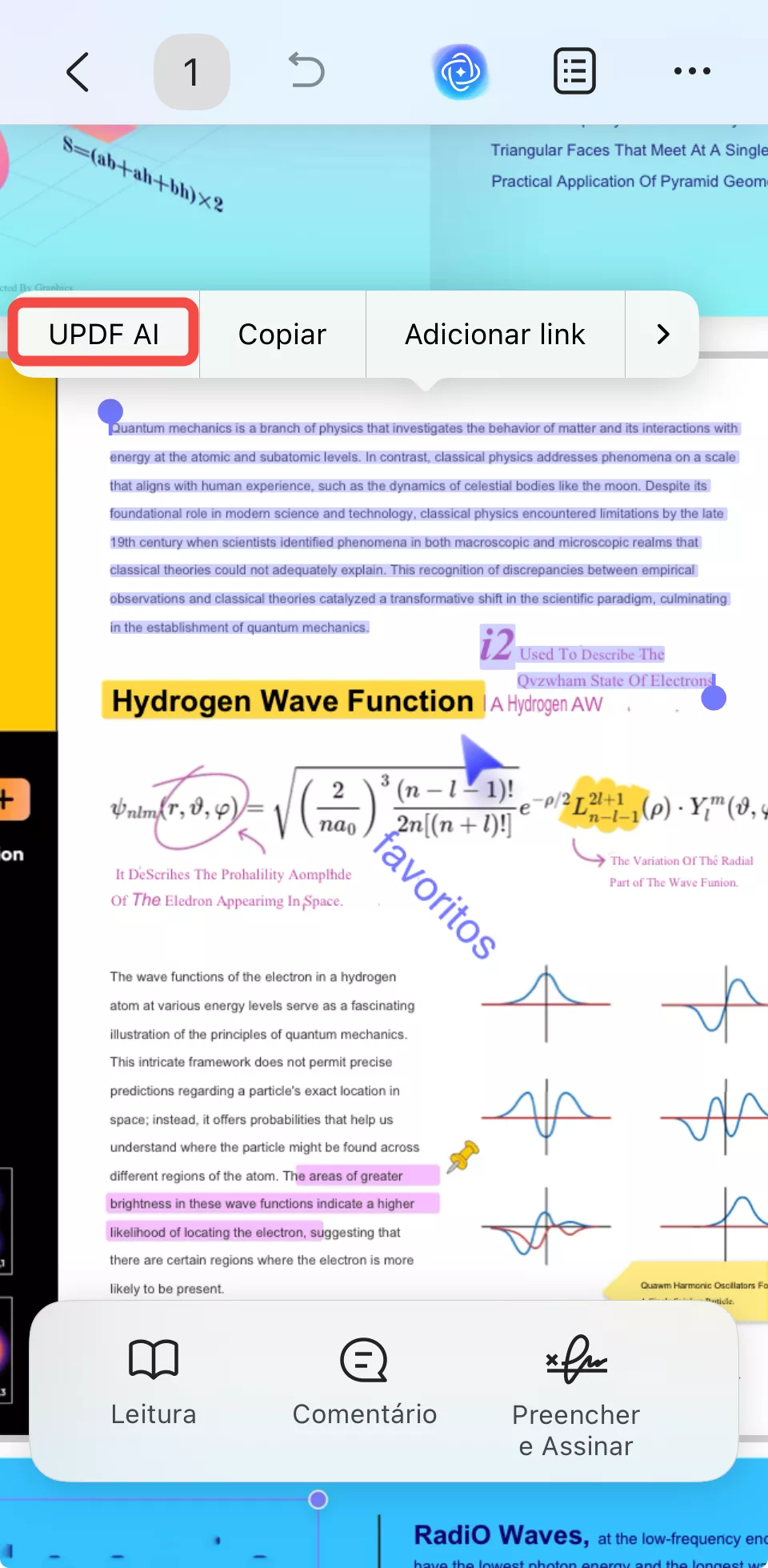
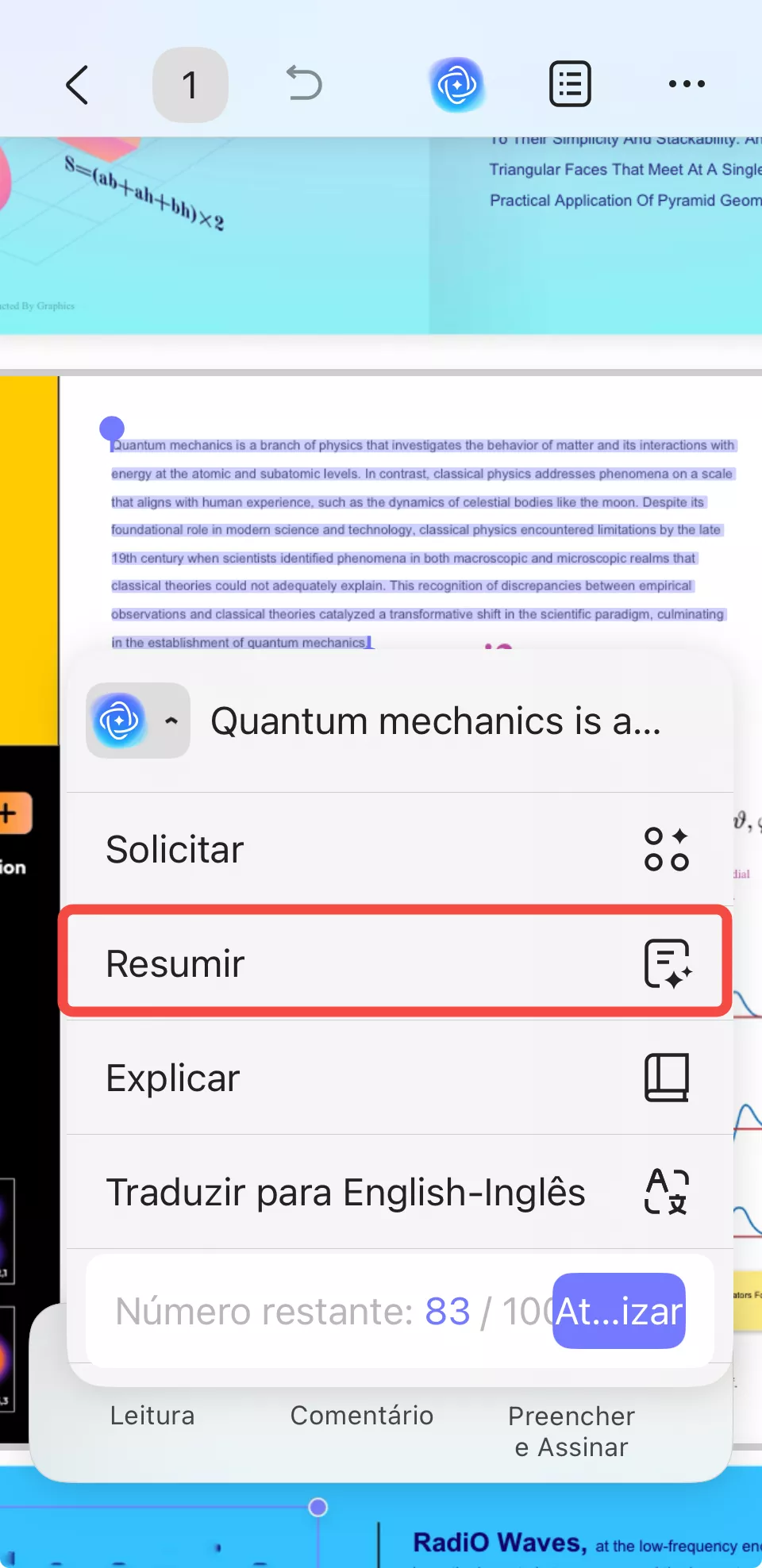
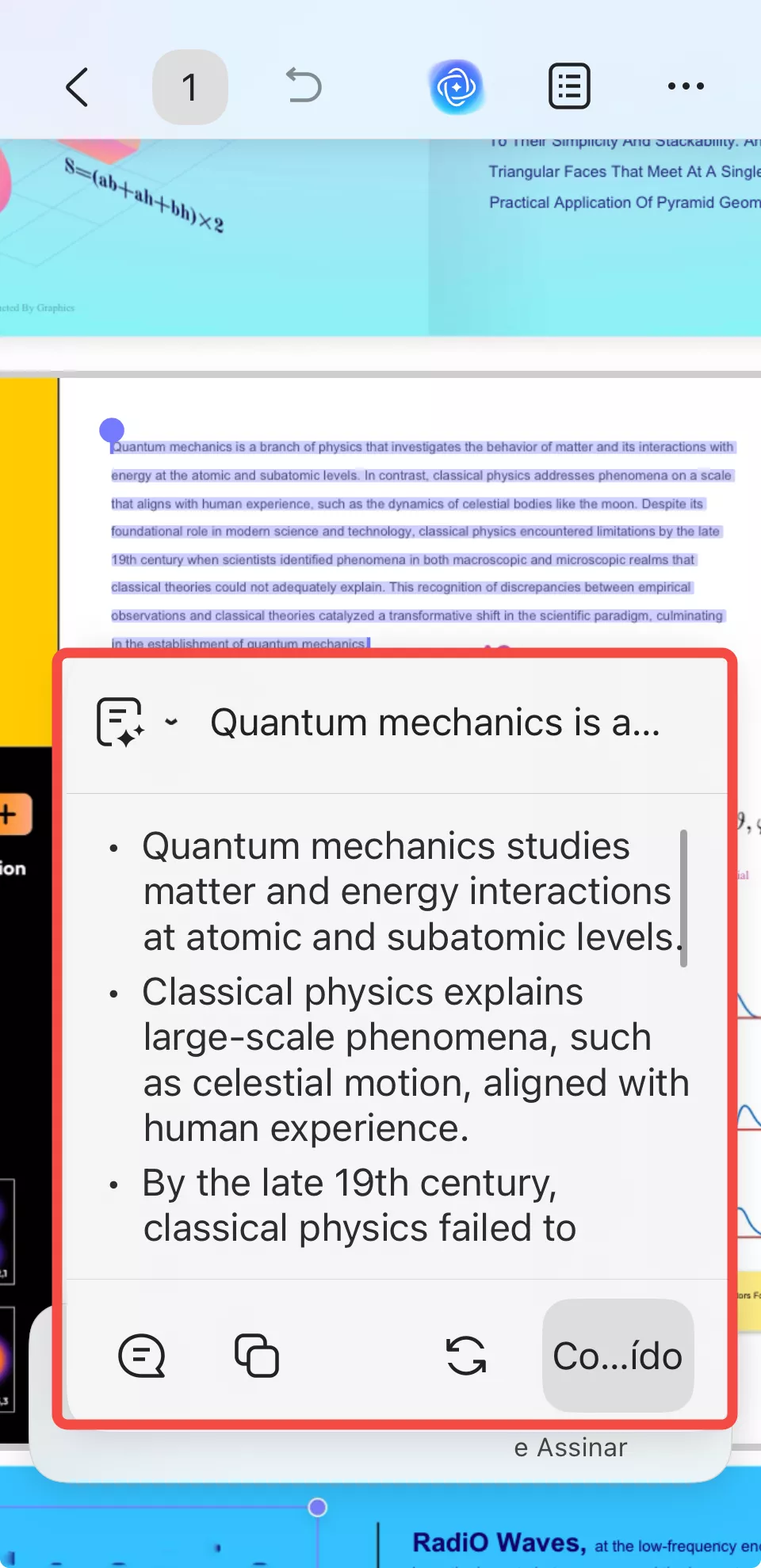
Parte 3. Resumir PDFs em Navegadores da Web
Há momentos em que você deseja uma solução de sumarização de IA online eficiente em vez de baixar qualquer ferramenta.
O UPDF AI apresenta a solução perfeita de IA online, impulsionada por GPT-5 e Deepseek R1, que oferece aos usuários a capacidade de resumir documentos extensos instantaneamente.
Resumir um único PDF por página
Ao fazer o upload inicial do seu PDF na interface do navegador, o UPDF AI gera um resumo automático do documento. No entanto, se você precisar de um resumo de uma página específica, siga estes passos:
Passo 1. Acesse o PDF do chat e faça o upload do arquivo PDF.
Inicie o procedimento acessando a interface principal do recurso "Novo Chat" do UPDF AI. Em seguida, selecione a opção "Resumir PDF" e carregue o PDF que deseja resumir.
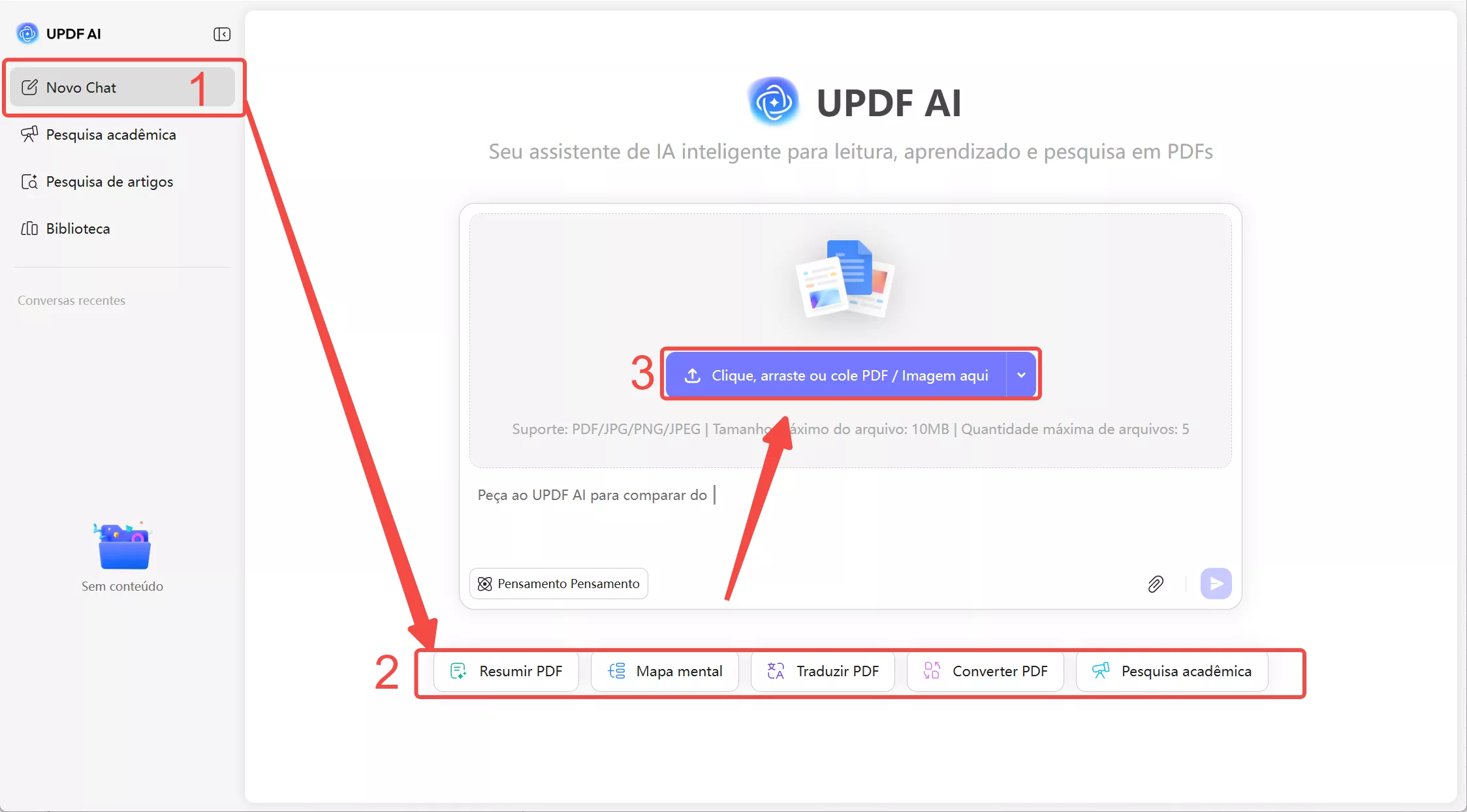
Passo 2. Leia o resumo gerado automaticamente e clique em Resumir
Após o carregamento do documento, a ferramenta de IA gera automaticamente um resumo do documento como um todo. Depois de lê-lo, você pode selecionar a opção “Resumir” nas abas acima da caixa de texto.
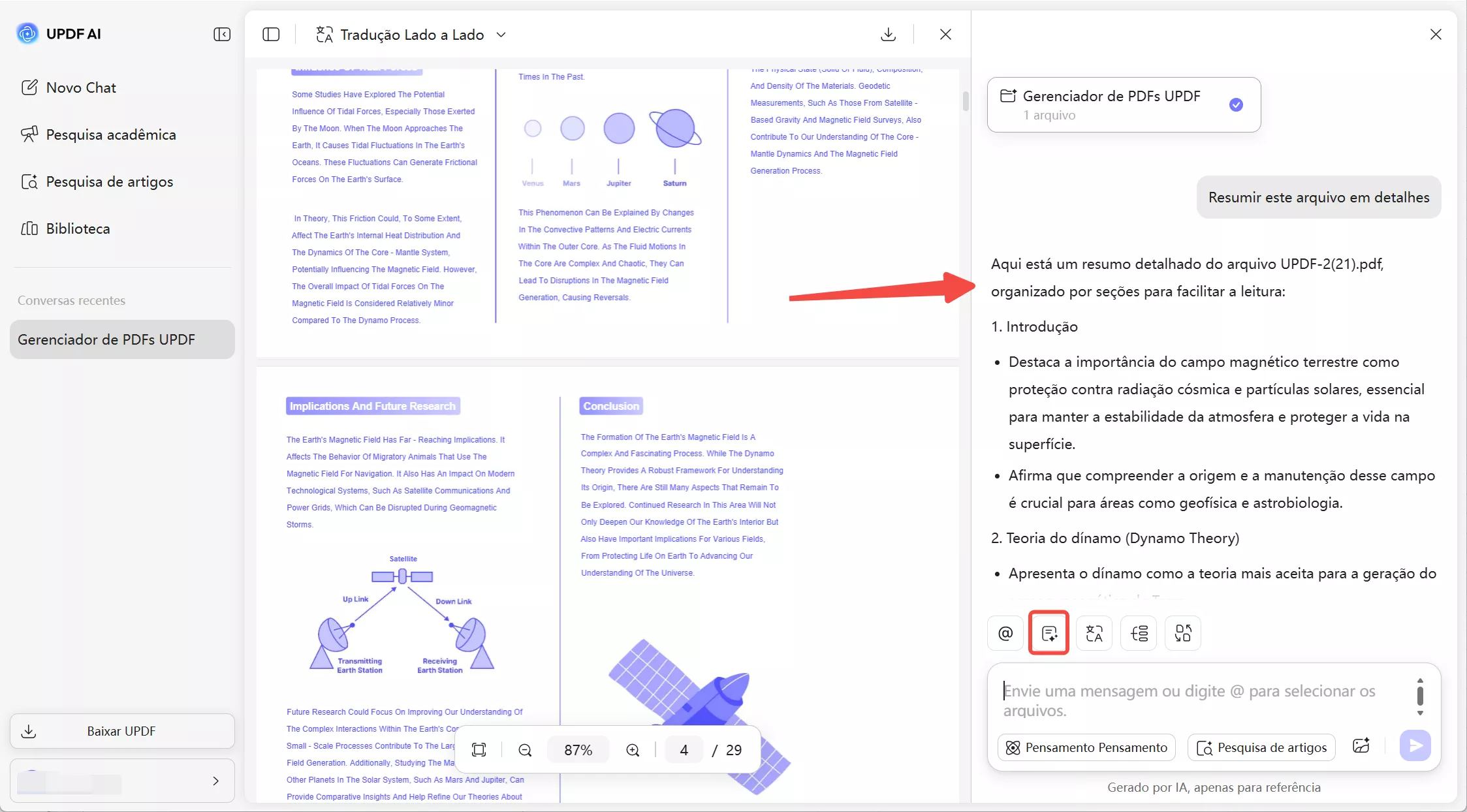
Passo 3. Selecione o intervalo de páginas e clique em Sintetizar.
Ao abrir a caixa de diálogo “Resumir PDF por Página”, selecione o arquivo PDF e escolha o intervalo de páginas que melhor representa a informação desejada. Em seguida, clique em “Sintetizar.” e deixe o UPDF AI gerar os resultados.
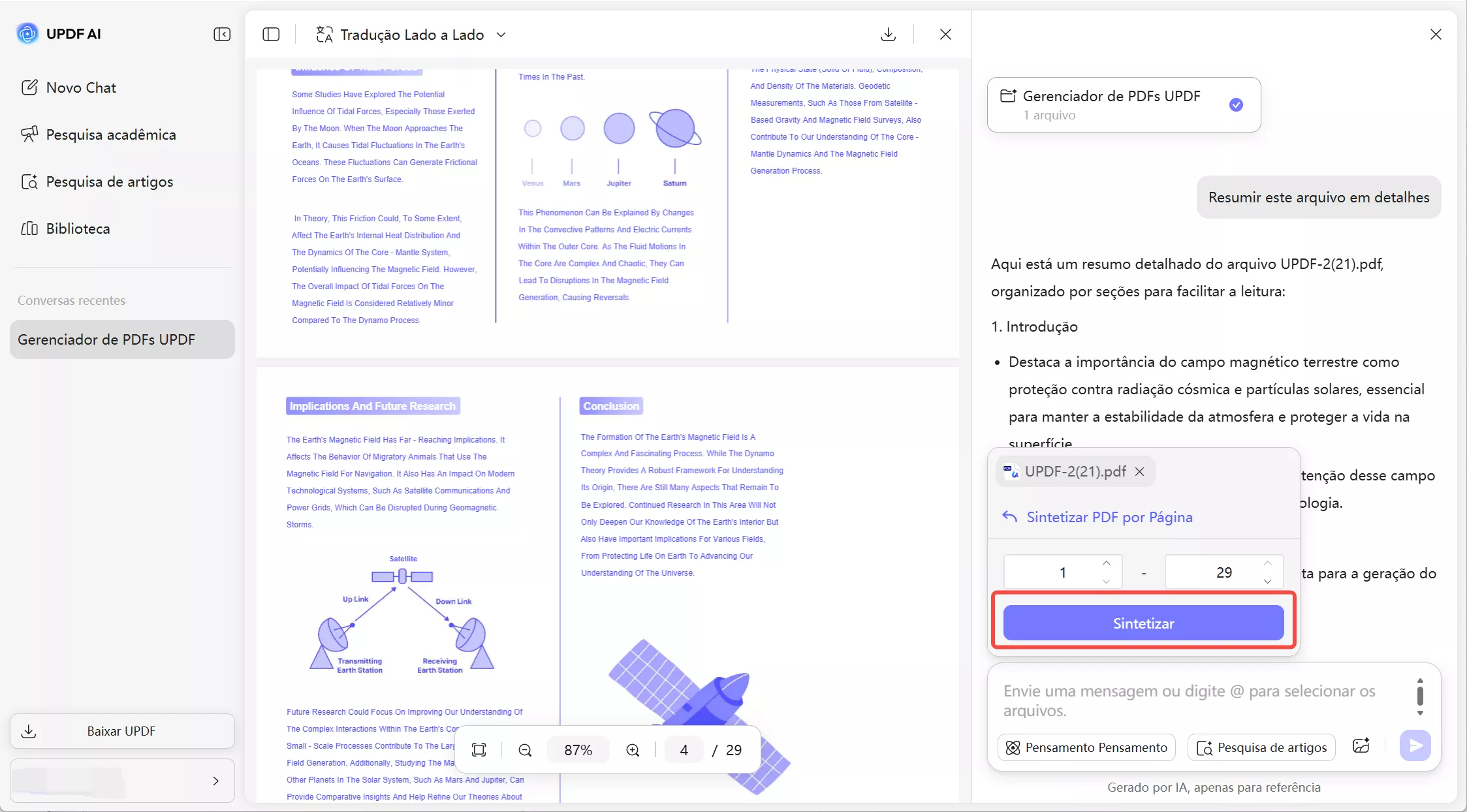
Passo 4. Revisar o conteúdo resumido gerado
Por fim, você obtém o resumo da página especificada. Você pode optar por "Continuar resumindo" para a IA ou "Copiar" ou "Regenerar" os resultados, conforme necessário.
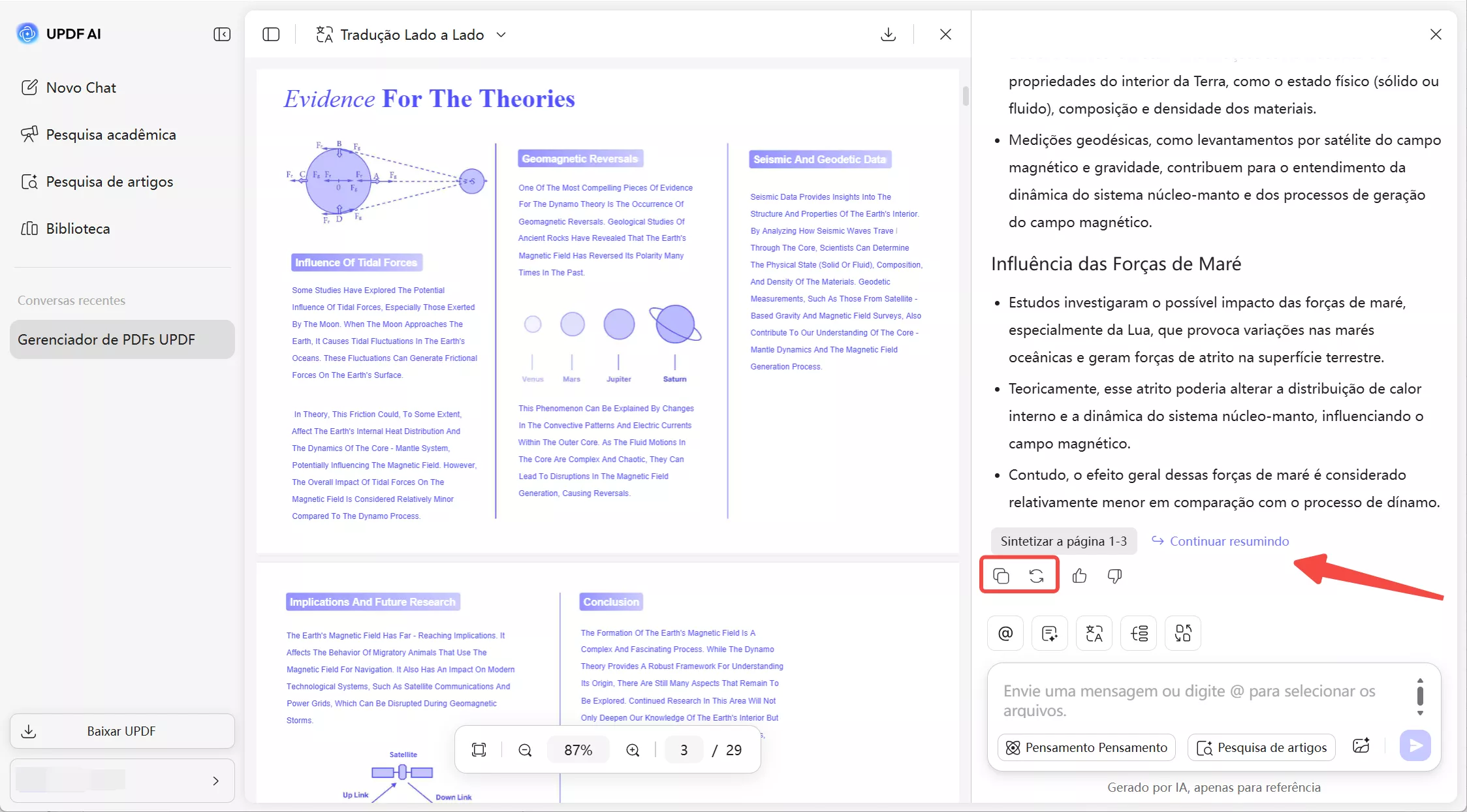
Resumir vários PDFs
A versão online do UPDF AI também permite resumir vários PDFs simultaneamente, tornando-se uma ferramenta eficiente para lidar com grandes volumes de documentos. A versão gratuita do UPDF AI online permite que os usuários carreguem até 5 documentos em uma coleção. Em contrapartida, você pode atualizar para a versão paga para carregar e resumir até 100 PDFs simultaneamente, facilitando muito o processo. Portanto, siga os passos abaixo e aprenda a resumir vários PDFs:
Passo 1. Acesse o projeto UPDF AI Chat e carregue vários arquivos.
Para começar a resumir vários PDFs, acesse “Novo Chat” e selecione “Resumir PDF” nas opções. Em seguida, clique no botão de upload, mantenha pressionada a tecla “Shift” e selecione os arquivos PDF que deseja resumir.
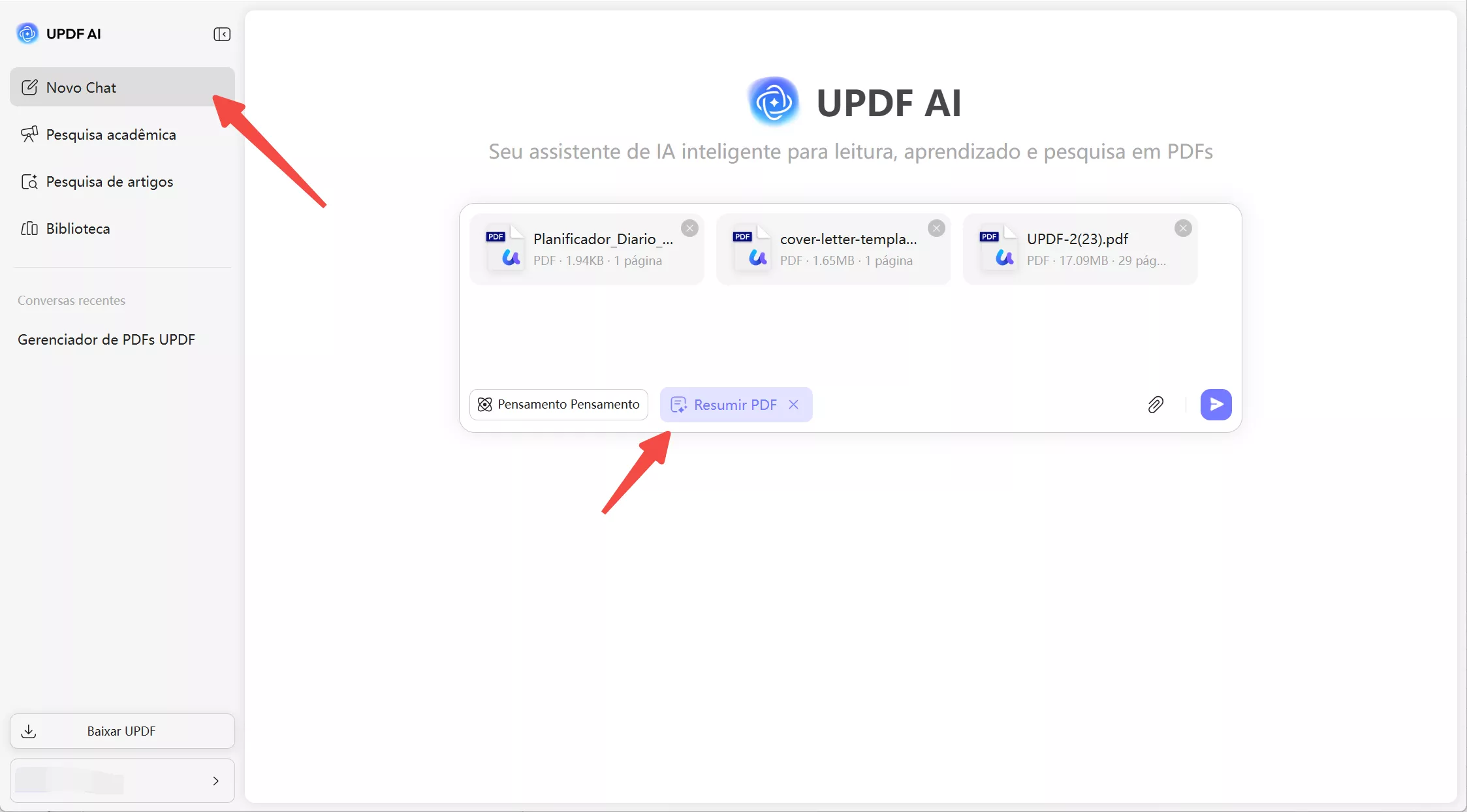
Passo 2. Clique em Iniciar bate-papo com o projeto
Após carregar seus vários PDFs, pressione Enter e o UPDF AI fornecerá uma visão geral de cada arquivo. Além disso, você pode passar o cursor sobre cada documento na barra lateral para obter um resumo mais geral do texto.
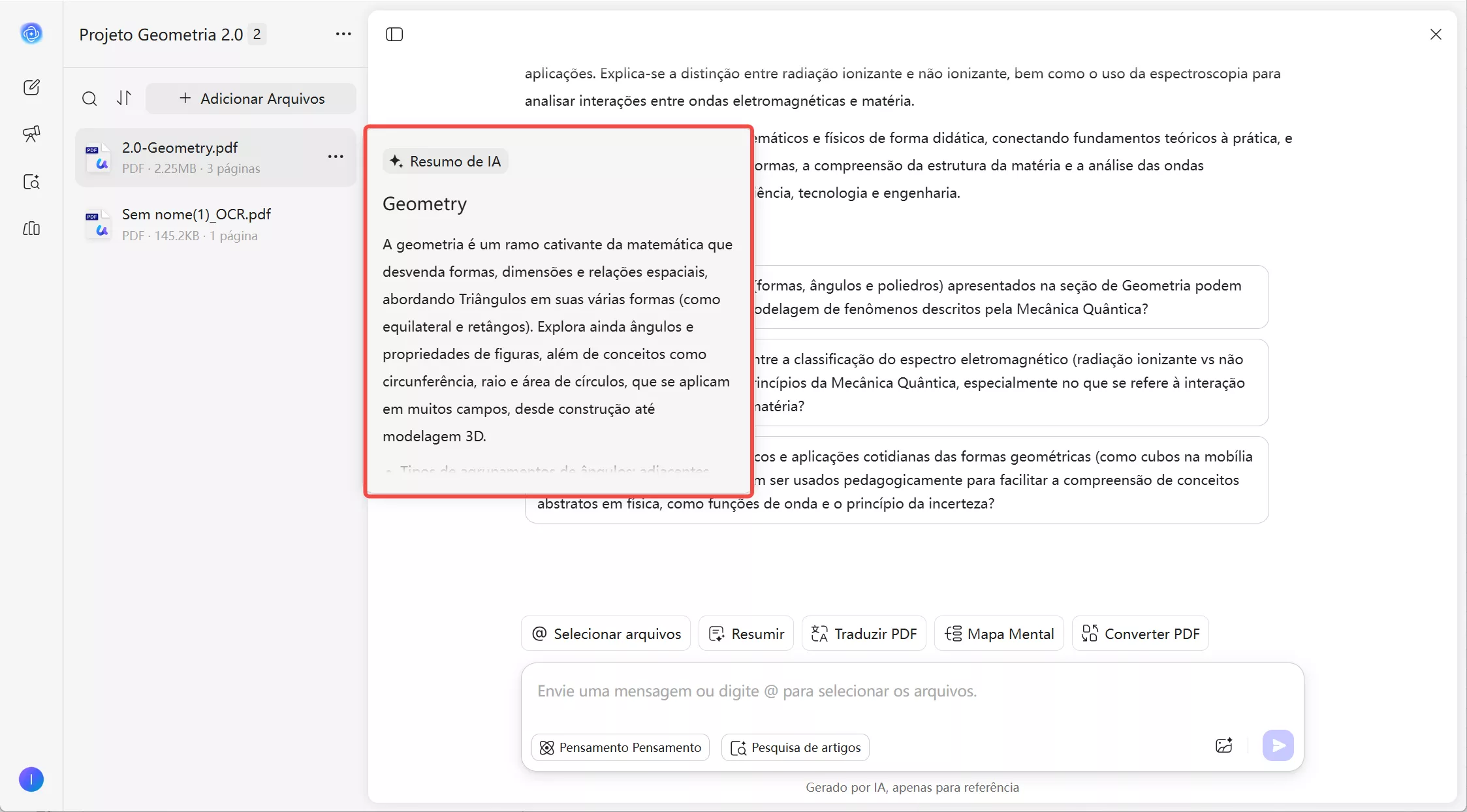
Observação
Se você deseja um resumo geral para um arquivo PDF específico, selecione "Resumir" nas guias > selecione seu arquivo PDF > escolha o intervalo de páginas e clique em "Resumir".
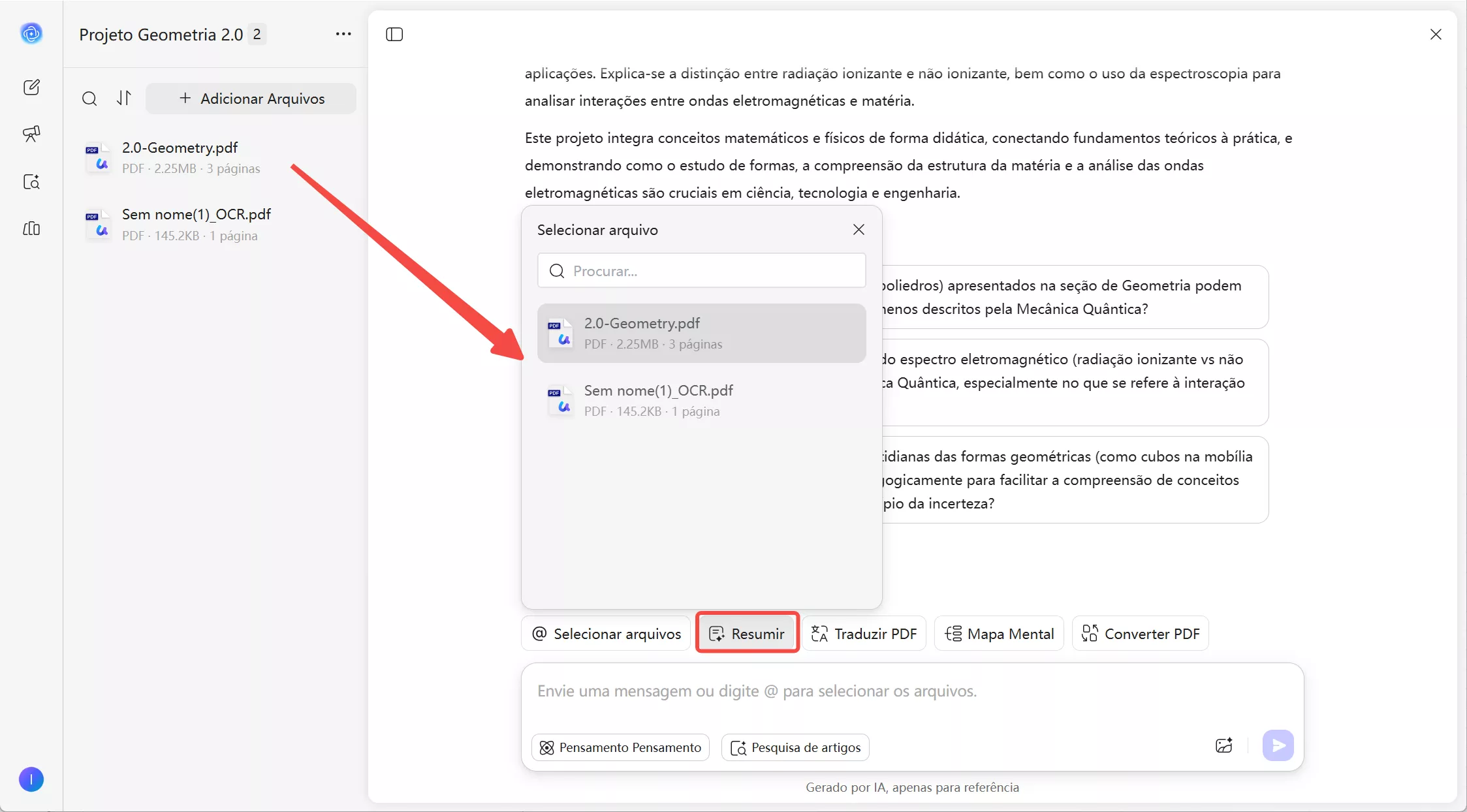
Passo 3. Visualize dois arquivos lado a lado
Ao visualizar um PDF, você também pode clicar no ícone "@" na interface de bate-papo e selecionar o arquivo que deseja abrir. Em seguida, você pode fazer uma comparação lado a lado dos resumos dos dois arquivos.
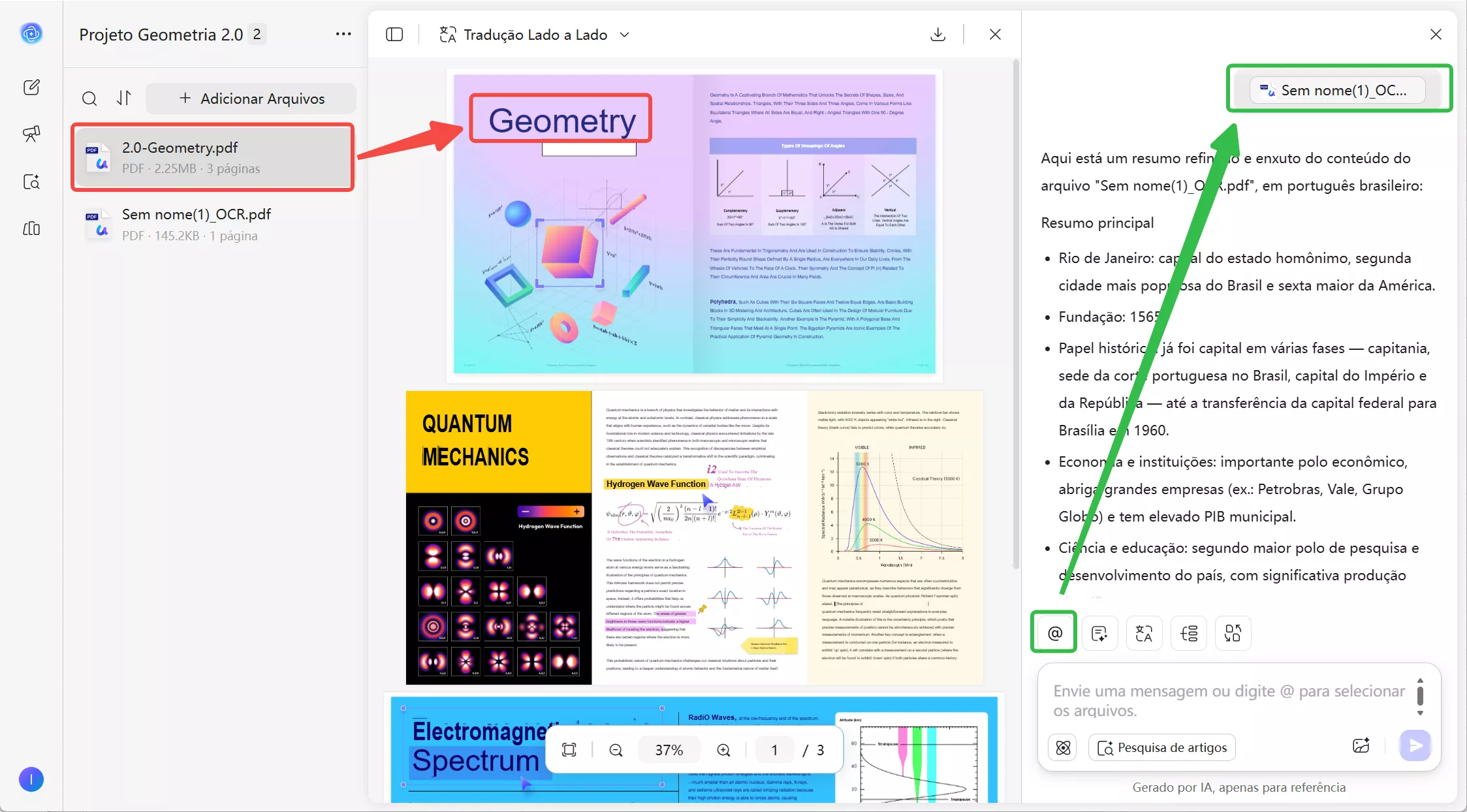
Observação
A melhor coisa sobre o UPDF AI é que você também pode resumir PDFs digitalizados. Basta fazer o upload do PDF e a ferramenta ativará automaticamente o OCR, analisará o PDF e fornecerá o resumo.
Dica bônus: Conversão automática de resumos padrão para resumos baseados em pesquisa.
O UPDF AI tem a capacidade de detectar automaticamente o tipo de documento que você carregou. Ao carregar um PDF padrão, o UPDF AI gera um resumo mais conciso. Já para documentos PDF de pesquisa, ele gera resumos com detalhes importantes como título, autores, afiliações, palavras-chave, URL e conteúdo estruturado.
Conclusão
A verdade é que todos nós ficamos entediados e com sono ao ler textos longos. O mesmo acontece com documentos extensos. Nesse sentido, usar uma ferramenta de resumo de PDF para sintetizar textos longos pode ser muito útil. Por isso, este artigo explorou em detalhes os métodos de resumo do UPDF AI. Essa ferramenta oferece o uso completo desse recurso em todos os dispositivos, como Windows, Mac, Android, iOS e online.
 UPDF
UPDF
 UPDF para Windows
UPDF para Windows UPDF para Mac
UPDF para Mac UPDF para iPhone/iPad
UPDF para iPhone/iPad UPDF para Android
UPDF para Android UPDF AI Online
UPDF AI Online UPDF Sign
UPDF Sign Editar PDF
Editar PDF Anotar PDF
Anotar PDF Criar PDF
Criar PDF Formulário PDF
Formulário PDF Editar links
Editar links Converter PDF
Converter PDF OCR
OCR PDF para Word
PDF para Word PDF para Imagem
PDF para Imagem PDF para Excel
PDF para Excel Organizar PDF
Organizar PDF Mesclar PDF
Mesclar PDF Dividir PDF
Dividir PDF Cortar PDF
Cortar PDF Girar PDF
Girar PDF Proteger PDF
Proteger PDF Assinar PDF
Assinar PDF Redigir PDF
Redigir PDF Sanitizar PDF
Sanitizar PDF Remover Segurança
Remover Segurança Ler PDF
Ler PDF Nuvem UPDF
Nuvem UPDF Comprimir PDF
Comprimir PDF Imprimir PDF
Imprimir PDF Processamento em Lote
Processamento em Lote Sobre o UPDF AI
Sobre o UPDF AI Soluções UPDF AI
Soluções UPDF AI Guia do Usuário de IA
Guia do Usuário de IA Perguntas Frequentes
Perguntas Frequentes Resumir PDF
Resumir PDF Traduzir PDF
Traduzir PDF Converse com o PDF
Converse com o PDF Converse com IA
Converse com IA Converse com a imagem
Converse com a imagem PDF para Mapa Mental
PDF para Mapa Mental Explicar PDF
Explicar PDF Pesquisa Acadêmica
Pesquisa Acadêmica Pesquisa de Artigos
Pesquisa de Artigos Revisor de IA
Revisor de IA Escritor de IA
Escritor de IA  Assistente de Tarefas com IA
Assistente de Tarefas com IA Gerador de Questionários com IA
Gerador de Questionários com IA Resolutor de Matemática com IA
Resolutor de Matemática com IA PDF para Word
PDF para Word PDF para Excel
PDF para Excel PDF para PowerPoint
PDF para PowerPoint Guia do Usuário
Guia do Usuário Truques do UPDF
Truques do UPDF Perguntas Frequentes
Perguntas Frequentes Avaliações do UPDF
Avaliações do UPDF Centro de Download
Centro de Download Blog
Blog Sala de Imprensa
Sala de Imprensa Especificações Técnicas
Especificações Técnicas Atualizações
Atualizações UPDF vs. Adobe Acrobat
UPDF vs. Adobe Acrobat UPDF vs. Foxit
UPDF vs. Foxit UPDF vs. PDF Expert
UPDF vs. PDF Expert